HP DL380z Gen8 Virtual Workstation Manuel utilisateur
PDF
Scarica
Documento
Station de travail virtuelle HP DL380z Gen8 Manuel de l'utilisateur © Copyright 2014 Hewlett-Packard Development Company, L.P. Les informations contenues dans ce document pourront faire l'objet de modifications sans préavis. Les garanties relatives aux produits et services HP sont exclusivement définies dans les déclarations de garantie limitée qui accompagnent ces produits et services. Aucune information de ce document ne peut être interprétée comme constituant une garantie supplémentaire. HP ne pourra être tenu responsable des éventuelles erreurs ou omissions de nature technique ou rédactionnelle qui pourraient subsister dans le présent document. Numéro de référence : 768529-051 Première édition : Avril 2014 Sommaire 1 Résumé ............................................................................................................................................................. 1 2 Identification des éléments ............................................................................................................................... 2 Composants du panneau avant ........................................................................................................... 2 Voyants et boutons du panneau avant ................................................................................................. 2 Accès au module Systems Insight Display ........................................................................................... 3 Voyants Systems Insight Display ......................................................................................................... 4 Combinaisons de voyants du module Systems Insight Display ........................................................... 5 Composants du panneau arrière .......................................................................................................... 7 Boutons et voyants du panneau arrière ............................................................................................... 8 Définitions de connecteur de carte adaptatrice PCI non-hot-plug ........................................................ 8 Composants de la carte mère ............................................................................................................ 10 Commutateur de maintenance du système ....................................................................... 11 Fonctionnalité NMI ............................................................................................................. 12 Emplacements des connecteurs DIMM ............................................................................. 12 Numéros de périphérique SAS et SATA ............................................................................................ 13 Définitions des voyants de lecteur hot-plug ........................................................................................ 13 Voyant de cage adaptatrice PCI ......................................................................................................... 14 Module FBWC, voyants (P420) .......................................................................................................... 15 Ventilateurs hot-plug .......................................................................................................................... 16 3 Opérations ...................................................................................................................................................... 18 Mise sous tension du serveur ............................................................................................................. 18 Mise hors tension du serveur ............................................................................................................. 18 Extraction du serveur du rack ............................................................................................................. 18 Retrait du panneau d'accès ................................................................................................................ 19 Installation du panneau d'accès ......................................................................................................... 20 Accès au panneau arrière du produit ................................................................................................. 20 Ouverture du bras de gestion de câbles ............................................................................ 20 Retirez la cage du ventilateur hot-plug ............................................................................................... 21 Retirez le ventilateur hot-plug ............................................................................................................. 22 Retirez la carte d'extension pleine longueur ...................................................................................... 23 Retrait de la cage d'extension PCI ..................................................................................................... 24 Installation de la cage d'extension PCI .............................................................................................. 25 Fixez le dispositif de retenue de carte d'extension pleine longueur ................................................... 26 Retrait du déflecteur d'air ................................................................................................................... 27 iii 4 Configuration ................................................................................................................................................... 29 Services d'installation facultatifs ......................................................................................................... 29 Environnement optimal ....................................................................................................................... 29 Exigences d'espace et de circulation de l'air ..................................................................... 29 Exigences de température ................................................................................................. 30 Exigences d'alimentation ................................................................................................... 30 Exigences de mise à la terre électrique ............................................................................. 31 Connexion d'un câble d'alimentation CC à une source d'alimentation CC ........................ 31 Avertissements sur le rack ................................................................................................................. 32 Identification du contenu du carton d'emballage du serveur .............................................................. 33 Installation des options matérielles .................................................................................................... 33 Installation du serveur en rack ........................................................................................................... 33 Installation du système d'exploitation ................................................................................................. 35 Citrix XenServer ................................................................................................................. 36 VMware vSphere ............................................................................................................... 36 Mise sous tension et sélection des options d'amorçage .................................................................... 36 Enregistrement du serveur ................................................................................................................. 37 5 Installation des options matérielles ................................................................................................................. 38 Introduction ......................................................................................................................................... 38 Options de mémoire ........................................................................................................................... 38 HP SmartMemory .............................................................................................................. 39 Architecture du sous-système de mémoire ....................................................................... 39 Modules DIMM simple, double et quadruple rangées ....................................................... 40 Identification des modules DIMM ....................................................................................... 40 Configurations de mémoire ................................................................................................ 41 Configuration en mode mémoire ECC avancé .................................................. 42 Configuration de la mémoire de secours en ligne ............................................. 43 Configuration de mémoire en mode Lockstep .................................................. 43 Instructions générales de remplissage des connecteurs DIMM ........................................ 43 Instructions de remplissage en mode ECC avancé .......................................... 44 Remplissage de la mémoire de secours en ligne ............................................. 44 Instructions de remplissage de mémoire en mode Lockstep ............................ 44 Ordre de remplissage ........................................................................................ 44 Installation d'un module DIMM ........................................................................................... 44 Options de disque dur hot-plug .......................................................................................................... 45 Installation d'un disque dur SATA ou SAS hot-plug .......................................................... 46 Retrait d'un disque dur SATA ou SAS hot-plug ................................................................. 47 Options du contrôleur ......................................................................................................................... 47 Installation du module de cache d'écriture protégé par mémoire flash ............................. 48 Installation du module condensateur de cache d'écriture alimenté par batterie ................ 50 iv Option d'unité optique ........................................................................................................................ 52 Bloc d'alimentation en courant continu de 48 V ................................................................................. 54 Option FlexibleLOM ............................................................................................................................ 59 Options de carte d'extension .............................................................................................................. 60 Retrait des obturateurs de connecteur d'extension ........................................................... 60 Installation d'une carte d'extension demi-longueur ............................................................ 61 Installation d'une carte d'extension pleine longueur .......................................................... 62 Option de cage adaptatrice PCI secondaire ....................................................................................... 63 Option de plaque du rack 2U .............................................................................................................. 66 Option de carte HP Trusted Platform Module .................................................................................... 66 Installation de la carte Trusted Platform Module ............................................................... 67 Conservation de la clé ou du mot de passe de récupération ............................................. 69 Activation du module Trusted Platform Module ................................................................. 69 6 Câblage ........................................................................................................................................................... 70 Câblage du disque dur SAS ............................................................................................................... 70 Câblage d'unité optique ...................................................................................................................... 71 câblage du module FBWC ................................................................................................................. 71 Option de câble SATA chipset ........................................................................................................... 72 Option de câble d'alimentation PCIe .................................................................................................. 75 7 Logiciels et utilitaires de configuration ............................................................................................................ 77 Mode serveur ..................................................................................................................................... 77 Fiche de référence rapide (QuickSpecs) du produit HP ..................................................................... 77 HP iLO Management Engine .............................................................................................................. 77 HP iLO ............................................................................................................................... 78 Active Health System ........................................................................................ 78 Integrated Management Log (journal de maintenance intégré) ........................ 79 Intelligent Provisioning ....................................................................................................... 79 Utilitaire Erase ................................................................................................... 80 Logiciel HP Insight Remote Support .................................................................................. 80 Scripting Toolkit ................................................................................................................. 81 HP Service Pack for ProLiant ............................................................................................................. 81 HP Smart Update Manager ............................................................................................... 81 HP ROM-Based Setup Utility ............................................................................................................. 82 Utilisation de RBSU ........................................................................................................... 82 Processus de configuration automatique ........................................................................... 83 Options d'amorçage ........................................................................................................... 83 Configuration de modes AMP ............................................................................................ 84 Nouvelle saisie du numéro de série du serveur et de l'ID produit ..................................... 84 Utilitaires et fonctions ......................................................................................................................... 85 v Array Configuration Utility .................................................................................................. 85 HP Smart Storage Administrator ....................................................................................... 86 Option ROM Configuration for Arrays ................................................................................ 86 Utilitaire ROMPaq .............................................................................................................. 86 Automatic Server Recovery (récupération automatique du serveur) ................................. 87 Prise en charge USB ......................................................................................................... 87 Prise en charge de la ROM redondante ............................................................................ 87 Avantages de la sécurité ................................................................................... 87 Mise à jour constante du système ...................................................................................................... 88 Drivers ............................................................................................................................... 88 Logiciels et microprogrammes ........................................................................................... 88 Version control (Contrôle de version) ................................................................................ 88 Prise en charge des systèmes d'exploitation et des logiciels de virtualisation HP pour les serveurs ProLiant ......................................................................................................... 89 Offre de services HP Technology ...................................................................................... 89 Contrôle des modifications et notification proactive ........................................................... 89 8 Résolution des problèmes .............................................................................................................................. 90 Résolution des problèmes de ressources .......................................................................................... 90 9 Remplacement de la pile ................................................................................................................................ 91 10 Caractéristiques techniques .......................................................................................................................... 93 Caractéristiques techniques d'environnement ................................................................................... 93 Caractéristiques mécaniques ............................................................................................................. 93 Caractéristiques d'alimentation .......................................................................................................... 93 Bloc d'alimentation HP 1200 W CS HE (rendement 94%) ................................................ 93 11 Assistance et autres ressources ................................................................................................................... 95 Avant de contacter HP ....................................................................................................................... 95 Informations de contact HP ................................................................................................................ 95 Customer Self Repair (Réparations par le client) ............................................................................... 96 12 Acronymes et abréviations ............................................................................................................................ 97 13 Commentaires sur la documentation ............................................................................................................ 99 Index ................................................................................................................................................................. 100 vi 1 Résumé Ce manuel est destiné au personnel qui installe, administre et répare les serveurs et systèmes de stockage. HP suppose que vous êtes qualifié en réparation de matériel informatique et que vous êtes averti des risques inhérents aux produits capables de générer des niveaux d'énergie élevés. Bien que certains des documents qui accompagnent ce produit contiennent les noms de produits HP ProLiant et du serveur DL380p Gen8, la plupart des informations contenues dans ces documents correspondent au produit de cette station de travail. Étant donné que ce produit est pris en charge uniquement sur les systèmes d'exploitation VMware et Citrix, les informations spécifiques à Microsoft Windows et à Linux risquent de ne pas s'appliquer. 1 2 Identification des éléments Composants du panneau avant Élément Description 1 Connecteur vidéo 2 Baie de disque optique SATA 3 Baies de disque 4 Systems Insight Display 5 Connecteurs USB (2) Voyants et boutons du panneau avant 2 Chapitre 2 Identification des éléments Élément Description État 1 Bouton Marche/Veille et voyant d'alimentation du système Vert fixe = Système sous tension Vert clignotant (1 Hz/cycle par seconde) = Exécution de séquence de mise sous tension Orange fixe = Système en mode Veille Éteint = Absence d'alimentation* 2 Voyant d'intégrité Vert fixe = Normal Orange clignotant = Système dégradé Rouge clignotant (1 Hz/cycle par seconde) = Système critique Rouge clignotant rapidement (4 Hz/cycles par seconde) = Défaut d'alimentation** 3 Voyant d'état NIC Vert fixe = Liaison avec le réseau Vert clignotant (1 Hz/cycle par seconde) = Réseau actif Éteint = Pas d'activité du réseau 4 Voyant et bouton d'UID (ID d'unité) Bleu fixe = Activé Bleu clignotant (1 Hz/cycle par seconde) = Gestion distante ou mise à niveau de microprogramme en cours Éteint = Désactivé *Absence d'alimentation sur site, cordon d'alimentation non relié, aucune alimentation installée, panne d'alimentation ou câble de bouton d'alimentation déconnecté. **Pour identifier les composants dans un état dégradé ou critique, consultez les voyants Systems Insight Display, examinez les journaux iLO/BIOS, et reportez-vous au manuel de résolution des problèmes du serveur. Accès au module Systems Insight Display Pour accéder au module HP Systems Insight Display rétractable : 1. Appuyez sur le panneau et relâchez-le. 2. Une fois le module entièrement éjecté, faites-le pivoter vers le bas pour visualiser les voyants. Accès au module Systems Insight Display 3 Voyants Systems Insight Display Les voyants HP SID (Systems Insight Display) représentent la disposition de la carte mère. L'affichage active un diagnostic avec le panneau d'accès installé. Élément Description État 1 Plafond de puissance Éteint = Le système est en mode Veille ou le plafond n'est pas défini. Vert vif = Le plafond d'alimentation est appliqué 4 Chapitre 2 Identification des éléments Élément Description État 2 Activité/liaison de la carte réseau Éteint = Pas de liaison avec le réseau. Si le système est hors tension, observez l'état des voyants RJ-45 du panneau arrière ("Boutons et voyants du panneau arrière à la page 8). Vert clignotant = Liaison avec le réseau et activité. Vert vif = Liaison avec le réseau 3 État AMP Éteint = Modes AMP désactivés Vert vif = Mode AMP activé Orange vif = Basculement Orange clignotant = Configuration non valide 4 Surchauffe Éteint = Normal Orange vif = Température système élevée détectée — Tous les autres voyants Éteint = Normal Orange = Panne Pour plus d'informations, reportez-vous à la section « Combinaisons de voyants du module Systems Insight Display à la page 5 ». Combinaisons de voyants du module Systems Insight Display Le serveur rencontre un événement d'état lorsque le voyant d’intégrité du panneau avant s'allume en orange ou en rouge. Les combinaisons de voyants allumés du module Systems Insight Display, le voyant d'alimentation système et le voyant d’intégrité indiquent l'état du système. Voyant Systems Insight Display et couleur Voyant d'intégrité Voyant d'alimentation du système État Processeur (orange) Rouge Orange Une ou plusieurs des conditions suivantes existent : ● Panne du processeur dans connecteur X. ● Processeur X non installé dans le connecteur. ● Processeur X non pris en charge. ● La ROM détecte un processeur défectueux durant le test POST. Processeur (orange) Orange Vert Processeur dans connecteur X dans une condition de prépanne. Module DIMM (orange) Rouge Vert Un ou plusieurs modules DIMM en panne. Combinaisons de voyants du module Systems Insight Display 5 Voyant Systems Insight Display et couleur Voyant d'intégrité Voyant d'alimentation du système État Module DIMM (orange) Orange Vert Module DIMM dans connecteur X dans une condition de pré-panne. Surchauffe (orange) Orange Vert Le driver d'intégrité a détecté un niveau de température d'avertissement. Surchauffe (orange) Rouge Orange Le serveur a détecté un niveau de température critique du matériel. Fond de panier PCI (orange) Rouge Vert La cage d'extension PCI n'est pas bien en place. Ventilateur (orange) Orange Vert Un ventilateur est en panne ou a été retiré. Ventilateur (orange) Rouge Vert Deux ou plusieurs ventilateurs sont en panne ou ont été retirés. Bloc d'alimentation (orange) Rouge Orange Une ou plusieurs des conditions suivantes existent : Bloc d'alimentation (orange) Plafond d'alimentation (éteint) 6 Orange — Chapitre 2 Identification des éléments Vert Orange ● Un seul bloc d'alimentation est installé et ce bloc d'alimentation est en mode Veille. ● Panne du bloc d'alimentation. ● Panne de la carte mère. Une ou plusieurs des conditions suivantes existent : ● Le bloc d'alimentation redondant est installé et un seul bloc d'alimentation est fonctionnel. ● Le cordon d'alimentation secteur n'est pas branché sur le bloc d'alimentation redondant. ● Panne du bloc d'alimentation redondant. ● Disparité des blocs d'alimentation durant le test POST ou disparité des blocs d'alimentation lors de l'ajout hot-plug Mode Veille. Voyant Systems Insight Display et couleur Voyant d'intégrité Voyant d'alimentation du système État Plafond d'alimentation (vert) — Vert clignotant En attente d'alimentation. Plafond d'alimentation (vert) — Vert Alimentation disponible. Plafond d'alimentation (orange clignotant) — Orange Alimentation non disponible. IMPORTANT : Si plusieurs voyants des modules DIMM sont allumés, un dépannage supplémentaire est requis. Testez chaque banque de modules DIMM en retirant tous les autres modules DIMM. Isolez le module DIMM défectueux en remplaçant chaque module DIMM d'une banque par un module connu comme fonctionnel. Composants du panneau arrière Élément Description 1 Connecteurs PCIe 2-3 (du haut vers le bas) 2 Connecteurs PCIe 4-5 (du haut vers le bas) 3 Bloc d'alimentation 1 (PS1) 4 Connecteur d'alimentation PS1 5 Connecteur d'alimentation PS2 6 Bloc d'alimentation 2 (PS2) 7 Connecteurs USB (4) 8 Connecteur vidéo 9 Connecteur iLO 10 Connecteur série 11 Ports FlexibleLOM (Montrés : 4 x 1 Go / Facultatif : 2 x 10 Go) ; port 1 sur le côté droit Composants du panneau arrière 7 Boutons et voyants du panneau arrière Élément Description État 1 Bouton/voyant d'UID Éteint = Désactivé Bleu fixe = Activé Bleu clignotant = Système supervisé à distance 2 Voyants d'alimentation 2 Éteint = Système hors tension ou panne de bloc d'alimentation Vert fixe = Normal 3 Voyants d'alimentation 1 Éteint = Système hors tension ou panne de bloc d'alimentation Vert fixe = Normal 4 Voyant de liaison de carte réseau Éteint = Pas de liaison avec le réseau Vert = Liaison avec le réseau 5 Voyant d'activité de carte réseau Éteint = Pas d'activité du réseau Vert fixe = Liaison avec le réseau Vert clignotant = Activité du réseau Définitions de connecteur de carte adaptatrice PCI non-hotplug Description logement PCIe Connecteur adaptateur principal, connecté au processeur 1 ou contrôleur d'entrée-sortie 8 1 - FL/FH — 2 - HL/FH PCIe2 ou PCIe3 x16 (16, 8, 4, 2, 1) Chapitre 2 Identification des éléments 3 - HL/FH PCIe2 x8 (4, 2, 1)* Connecteur adaptateur secondaire, connecté au processeur 2 (le processeur 2 doit être installé) 4 - FL/FH PCIe2 ou PCIe3 x16 (16, 8, 4, 2, 1) 5 - HL/FH PCIe2 ou PCIe3 x16 (16, 8, 4, 2, 1) 6 - HL/FH — FL/FH = pleine longueur, pleine hauteur. HL/FH = demi-longueur, pleine hauteur. Pour les capacités de l'emplacement d'alimentation PCIe, les instructions d'installation de la carte d'adaptation et de la cage de connexion, consultez le guide d'utilisation. *Le connecteur 3 PCIe est connecté au contrôleur d'entrée-sortie et produit un taux de signalisation Gen2. Remarques : ● Le terme « principal » signifie que la cage adaptatrice est installée dans le connecteur de carte adaptatrice principal. ● Le terme « secondaire » signifie que la cage adaptatrice est installée dans le connecteur de carte adaptatrice secondaire. ● Les emplacements produisent généralement un taux de signalisation de 8 GT/s en mode PCIe2 ou PCIe3, en fonction des possibilités du processeur installé. ● L'installation des cages de fond de panier répertoriées dans le tableau ci-dessus, dans le connecteur de carte adaptatrice principal ou secondaire, détermine l'encombrement des cartes PCI prises en charge par ces cages de fond de panier. ● FL/FH signifie pleine longueur, pleine hauteur. HL/FH signifie demi-longueur, pleine hauteur. LP signifie demi-hauteur. Définitions de connecteur de carte adaptatrice PCI non-hot-plug 9 Composants de la carte mère 10 Élément Description 1 Connecteur de ventilateur 6 2 Connecteur SID (Systems Insight Display) 3 Connecteur de ventilateur 5 4 Connecteurs de module DIMM du processeur 1 5 Connecteur de ventilateur 4 6 Connecteur I/O avant 7 Connecteur USB avant 8 Connecteur de ventilateur 3 9 Première cage de disque dur, connecteur d'alimentation du boîtier 2 10 Connecteur de ventilateur 2 11 Connecteurs de module DIMM du processeur 2 12 Deuxième cage de disque dur, connecteur d'alimentation du boîtier 1 13 Connecteur de ventilateur 1 14 Connecteur des services de découverte 15 Connecteur vidéo avant 16 Connecteur USB 17 Connecteur de fond de panier de bloc d'alimentation 18 Connecteur de disque optique SATA Chapitre 2 Identification des éléments Élément Description 19 Cavalier NMI 20 Batterie système 21 Connecteurs de carte SD 22 Connecteur de carte adaptatrice PCI secondaire (processeur 2) 23 Commutateur de maintenance du système 24 Connecteur de processeur 2 25 Connecteur TPM 26 Connecteur de carte adaptatrice PCI principale (processeur 1) 27 FlexibleLOM 28 Connecteur 1 SAS 29 Connecteur 2 SAS 30 Connecteur de module de cache 31 Connecteur de processeur 1 32 Connecteur d'alimentation RDX Commutateur de maintenance du système Élément Par défaut Fonction S1 Éteint Désactivé = La sécurité iLO HP est activée. Activé = La sécurité iLO HP est désactivée. S2 Éteint Désactivé = La configuration système peut être modifiée. Activé = La configuration système est verrouillée. S3 Éteint Réservé S4 Éteint Réservé S5 Éteint Éteint = Mot de passe à la mise sous tension activé. Allumé = Mot de passe à la mise sous tension désactivé. S6 Éteint Désactivé = Pas de fonction Activé = La ROM lit la configuration du système comme non valide. S7 — Réservé S8 — Réservé S9 — Réservé Composants de la carte mère 11 Élément Par défaut Fonction S10 — Réservé S11 — Réservé S12 — Réservé Pour accéder à la mémoire ROM redondante, définissez S1, S5 et S6 sur ON (Activé). Lorsque la position 6 du commutateur de maintenance du système est définie sur On (Actif), le système est prêt à effacer tous les paramètres de configuration du système des mémoires CMOS et NVRAM. ATTENTION : L'effacement des mémoires CMOS et/ou NVRAM supprime les informations de configuration. Veillez à configurer le serveur de manière appropriée afin de ne pas perdre des données. Fonctionnalité NMI Un vidage de mémoire NMI permet aux administrateurs de créer des fichiers de vidage de mémoire sur incident lorsqu'un système se plante et ne répond pas aux mécanismes de débogage traditionnels. L'analyse du journal de vidage de mémoire sur incident est un élément essentiel du diagnostic de problèmes de fiabilité, tels que les blocages de systèmes d'exploitation, de drivers de périphérique et d'applications. Un nombre important de plantages gèle un système, et la seule action disponible pour les administrateurs consiste à mettre le système hors, puis sous tension. La réinitialisation du système efface toutes les informations pouvant prendre en charge l'analyse des problèmes, mais la fonctionnalité NMI conserve ces informations en réalisant un vidage de mémoire avant une réinitialisation du système. Pour forcer le système d'exploitation à appeler le gestionnaire NMI et à générer un journal de vidage de mémoire sur incident, l'administrateur peut utiliser la fonction NMI virtuelle iLO. Pour plus d'informations, reportez-vous au document technique disponible sur le site Web HP (http://h20000.www2.hp.com/bc/docs/support/SupportManual/c00797875/c00797875.pdf). Emplacements des connecteurs DIMM Les connecteurs de module DIMM sont numérotés séquentiellement (1 à 12) pour chaque processeur. Les modes AMP pris en charge utilisent les affectations de lettre pour les instructions de remplissage. 12 Chapitre 2 Identification des éléments Numéros de périphérique SAS et SATA Définitions des voyants de lecteur hot-plug Élément Voyant État Définition 1 Localiser Bleu fixe Le disque est identifié par une application hôte. Bleu clignotant Le microprogramme du support de disque est en cours de mise à jour ou doit être mis à jour. Vert tournant Activité du disque. Éteint Aucune activité du disque. Blanc fixe Ne retirez pas le disque. Le retrait du disque provoque la défaillance d'une ou de plusieurs unités logiques. 2 3 Anneau d'activité Ne pas retirer Numéros de périphérique SAS et SATA 13 Élément 4 Voyant État du disque État Définition Éteint Le retrait du disque ne provoque pas la défaillance d'une unité logique. Vert fixe Le disque est membre d'une ou de plusieurs unités logiques. Vert clignotant Le disque se reconstruit ou effectue une migration RAID, une migration de taille de stripe, une extension de capacité ou une extension d'unité logique, ou est en cours d'effacement. Orange/vert clignotant Le disque est membre d'une ou de plusieurs unités logiques et prédit la défaillance du disque. Orange clignotant Le disque n'est pas configuré et prédit la défaillance du disque. Orange fixe Défaillance du disque. Éteint Le disque n'est pas configuré par un contrôleur RAID. Voyant de cage adaptatrice PCI ATTENTION : Pour éviter d'endommager le serveur ou les cartes d'extension, mettez le serveur hors tension et débranchez tous les cordons d'alimentation secteur avant de retirer ou d'installer la cage d'extension PCI. État Allumé = Tension secteur connectée. Éteint = Tension secteur déconnectée. 14 Chapitre 2 Identification des éléments Module FBWC, voyants (P420) Le module FBWC comporte trois voyants à une couleur (un orange, deux verts). Les voyants sont dupliqués à l'arrière du module de cache pour faciliter l'affichage de l'état. 1 - Orange 2 - Vert 3 - Vert Interprétation Éteint Éteint Éteint Le module de cache n'est pas sous tension. Éteint Clignotement (0,5 Hz) Clignotement (0,5 Hz) Le microcontrôleur de cache s'exécute à partir de son chargeur de démarrage et reçoit un nouveau code de clignotement du contrôleur hôte. Éteint Clignotement (1 Hz) Clignotement (1 Hz) Le module de cache est en cours de mise sous tension, le pack condensateur en cours de charge. Éteint Éteint Clignotement (1 Hz) Le module de cache est en veille, le pack condensateur en cours de charge. Éteint Éteint Allumé Le module de cache est en veille, le pack condensateur est chargé. Éteint Allumé Allumé Le module de cache est en veille, le pack condensateur est chargé et la cache contient des données n'ayant pas encore été écrites sur les lecteurs. Éteint Clignotement (1 Hz) Éteint Une sauvegarde est en cours. Éteint Allumé Éteint La sauvegarde est terminée, il n'y a pas d'erreur. Clignotement (1 Hz) Clignotement (1 Hz) Éteint La sauvegarde a échoué et des données ont été perdues. Module FBWC, voyants (P420) 15 1 - Orange 2 - Vert 3 - Vert Interprétation Clignotement (1 Hz) Clignotement (1 Hz) Allumé Une erreur d'alimentation est survenue lors du démarrage en cours ou du démarrage précédent. Des données peuvent être corrompues. Clignotement (1 Hz) Allumé Éteint Il y a un problème de surchauffe. Clignotement (2 Hz) Clignotement (2 Hz) Éteint Le pack condensateur n'est pas connecté. Clignotement (2 Hz) Clignotement (2 Hz) Allumé Le condensateur est en charge depuis 10 minutes, mais cette charge n'est pas suffisante à l'exécution d'une sauvegarde complète. Allumé Allumé Éteint La sauvegarde est terminée, mais des fluctuations d'alimentation sont survenues. Allumé Allumé Allumé Échec du microcontrôleur du module de cache. Ventilateurs hot-plug ATTENTION : Pour éviter d'endommager les composants du serveur, des caches de ventilateur doivent être installés dans les baies de ventilateur 1 et 2 dans une configuration à processeur unique. Les deux seules configurations de ventilateurs valides sont répertoriées dans le tableau suivant. 16 Configuration Baie de ventilateur 1 Baie de ventilateur 2 Baie de ventilateur 3 Baie de ventilateur 4 Baie de ventilateur 5 Baie de ventilateur 6 1 processeur Découpe de ventilateur Découpe de ventilateur Ventilateur Ventilateur Ventilateur Ventilateur 2 processeurs Ventilateur Ventilateur Ventilateur Ventilateur Ventilateur Ventilateur Chapitre 2 Identification des éléments Dans le cas d'une configuration à processeur unique, quatre ventilateurs et deux caches sont requis dans des baies de ventilateur spécifiques pour la redondance. Un ventilateur manquant ou défectueux provoque une perte de redondance. Un deuxième ventilateur manquant ou défectueux provoque un arrêt ordonné du serveur. L'installation d'un nombre plus élevé de ventilateurs que celui requis dans une configuration à processeur unique n'est pas une configuration prise en charge. Dans le cas d'une configuration à deux processeurs, six ventilateurs sont requis pour la redondance. Un ventilateur manquant ou défectueux provoque une perte de redondance. Un deuxième ventilateur manquant ou défectueux provoque un arrêt ordonné du serveur. Le serveur prend en charge des vitesses de ventilateur variables. Les ventilateurs fonctionnent à la vitesse minimale, sauf en cas de changement de température nécessitant l'augmentation de leur vitesse afin de refroidir le serveur. Le serveur s'arrête au cours des scénarios de température suivants : ● Au test POST et dans le système d'exploitation, iLO HP effectue un arrêt ordonné si un niveau de température de précaution est détecté. Si le matériel du serveur détecte un niveau de température critique avant que se produise un arrêt ordonné, le serveur effectue une mise hors tension immédiate. ● Si la fonction d'arrêt thermique est désactivée dans l'utilitaire RBSU, iLO HP n'effectue pas d'arrêt ordonné lorsqu'un niveau de température de précaution est détecté. La désactivation de cette fonction n'empêche pas le matériel du serveur de réaliser une mise hors tension immédiate lorsqu'un niveau de température critique est détecté. ATTENTION : Un événement thermique peut endommager les composants du serveur lorsque la fonction d'arrêt thermique est désactivée dans l'utilitaire RBSU. Ventilateurs hot-plug 17 3 Opérations Mise sous tension du serveur Pour mettre le serveur sous tension, appuyez sur le bouton Marche/Veille. Mise hors tension du serveur Avant de mettre le serveur hors tension pour une procédure de mise à niveau ou de maintenance, effectuez une sauvegarde des programmes et données critiques du serveur. IMPORTANT : Lorsque le serveur est en mode Veille, l'alimentation auxiliaire est toujours fournie au système. Pour mettre le serveur hors tension, choisissez l'une des méthodes suivantes : ● Appuyez sur le bouton Marche/Veille et relâchez-le. Cette méthode entraîne l'arrêt contrôlé des applications et du système d'exploitation avant que le serveur n'entre en mode Veille. ● Appuyez sur le bouton Marche/Veille et maintenez-le enfoncé pendant plus de 4 secondes pour forcer le serveur à entrer en mode Veille. Cette méthode force le serveur à entrer en mode Veille sans quitter correctement les applications et le système d'exploitation. Si une application ne répond plus, vous pouvez utiliser cette méthode pour forcer un arrêt. ● Choisissez une sélection du bouton de mise sous tension virtuelle via iLO HP. Cette méthode entraîne un arrêt contrôlé à distance des applications et du système d'exploitation avant que le serveur entre en mode Veille. Avant de poursuivre, vérifiez que le serveur est en mode Veille en vous assurant que le voyant d'alimentation du système est orange. Extraction du serveur du rack 1. 18 Abaissez les leviers de dégagement rapide sur chaque côté du serveur. Chapitre 3 Opérations 2. Sortez le serveur du rack. AVERTISSEMENT ! Afin de réduire tout risque de blessure ou de détérioration de l'équipement, assurez-vous que le rack est correctement stabilisé avant d'étendre un de ses éléments. 3. Une fois la procédure d'installation ou de maintenance effectuée, faites glisser le serveur dans le rack, puis appuyez fermement sur le serveur pour le fixer en place. AVERTISSEMENT ! Afin de réduire tout risque de blessure, soyez prudent lors de la pression sur les loquets de déblocage de rails et du coulissement du serveur dans le rack. Les glissières risqueraient de vous coincer les doigts. Retrait du panneau d'accès AVERTISSEMENT ! Pour limiter les risques de brûlure au contact de surfaces chaudes, laissez refroidir les disques et les composants internes du système avant de les toucher. Retrait du panneau d'accès 19 ATTENTION : N'utilisez pas le serveur pendant des périodes prolongées si le panneau d'accès est ouvert ou a été retiré. L'utilisation du serveur peut provoquer ainsi une ventilation et un refroidissement incorrects susceptibles de créer des dommages thermiques. Pour retirer le composant : 1. Mise hors tension du serveur à la page 18. 2. Extraction du serveur du rack à la page 18. 3. Ouvrez ou déverrouillez le loquet de verrouillage, faites glisser le panneau d'accès vers l'arrière du châssis, puis retirez le panneau d'accès. Installation du panneau d'accès 1. Placez le panneau d'accès au-dessus du serveur avec le loquet de fixation ouvert. Laissez le panneau dépasser de l'arrière du serveur d'environ 1,25 cm. 2. Abaissez le loquet de fixation. Le panneau d'accès glisse jusqu'à fermeture complète. 3. Serrez la vis de sécurité sur le loquet de fixation. Accès au panneau arrière du produit Ouverture du bras de gestion de câbles Pour accéder au panneau arrière du serveur : 1. 20 Dégagez le bras de gestion de câbles. Chapitre 3 Opérations 2. Ouvrez le bras de gestion de câbles. Notez que le bras de gestion de câbles peut être monté côté droit ou côté gauche. Retirez la cage du ventilateur hot-plug Pour retirer le composant : 1. Mise hors tension du serveur à la page 18. 2. Supprimez toute alimentation : a. Débranchez chaque cordon d'alimentation de la source d'alimentation. b. Débranchez chaque cordon d'alimentation du serveur. 3. Sortez le serveur (Extraction du serveur du rack à la page 18) ou retirez-le du rack. 4. Retrait du panneau d'accès à la page 19 5. Retrait du déflecteur d'air à la page 27. Retirez la cage du ventilateur hot-plug 21 6. Retirez la cage de ventilateur. ATTENTION : N'utilisez pas le serveur pendant des périodes prolongées si le panneau d'accès est ouvert ou a été retiré. L'utilisation du serveur peut provoquer ainsi une ventilation et un refroidissement incorrects susceptibles de créer des dommages thermiques. IMPORTANT : Pour un refroidissement optimal, installez les ventilateurs dans tous les emplacements des ventilateurs principaux. Pour plus d'informations, consultez le tableau des emplacements des ventilateurs (Ventilateurs hot-plug à la page 16). Pour replacer le composant, suivez la procédure de retrait dans l'ordre inverse. Retirez le ventilateur hot-plug Pour retirer le composant : 22 1. Étendez ou retirez le serveur du rack (Extraction du serveur du rack à la page 18). 2. Retrait du panneau d'accès à la page 19. Chapitre 3 Opérations 3. Retirez le ventilateur. ATTENTION : N'utilisez pas le serveur pendant des périodes prolongées si le panneau d'accès est ouvert ou a été retiré. L'utilisation du serveur peut provoquer ainsi une ventilation et un refroidissement incorrects susceptibles de créer des dommages thermiques. IMPORTANT : Pour un refroidissement optimal, installez les ventilateurs dans tous les emplacements des ventilateurs principaux. Pour plus d'informations, consultez le tableau des emplacements des ventilateurs (Ventilateurs hot-plug à la page 16). Pour replacer le composant, suivez la procédure de retrait dans l'ordre inverse. Retirez la carte d'extension pleine longueur AVERTISSEMENT ! Pour limiter les risques de blessure, d'électrocution ou de détérioration du matériel, déconnectez le cordon d'alimentation afin de mettre le serveur complètement hors tension. Le bouton Marche/Veille du panneau avant ne coupe pas entièrement l'alimentation du système. Certaines parties de l'alimentation et certains circuits internes peuvent rester actifs jusqu'à ce que l'alimentation secteur soit coupée. Pour retirer le composant : 1. Mise hors tension du serveur à la page 18 2. Supprimez toute alimentation : a. Débranchez chaque cordon d'alimentation de la source d'alimentation. b. Débranchez chaque cordon d'alimentation du serveur. 3. Sortez le serveur (Extraction du serveur du rack à la page 18) ou retirez-le du rack. 4. Retrait du panneau d'accès à la page 19 5. Débranchez tous les câbles externes qui sont connectés à la carte d'extension. 6. Débranchez tous les câbles internes qui sont connectés à la carte d'extension. Retirez la carte d'extension pleine longueur 23 7. Dégagez le dispositif de retenue de carte d'extension pleine longueur, puis retirez la cage d'extension PCIe. 8. Retirez la carte d'extension pleine longueur. Pour replacer le composant, suivez la procédure de retrait dans l'ordre inverse. Retrait de la cage d'extension PCI ATTENTION : Pour éviter d'endommager le serveur ou les cartes d'extension, mettez le serveur hors tension et débranchez tous les cordons d'alimentation secteur avant de retirer ou d'installer la cage d'extension PCI. 24 1. Mise hors tension du serveur à la page 18 2. Supprimez toute alimentation : a. Débranchez chaque cordon d'alimentation de la source d'alimentation. b. Débranchez chaque cordon d'alimentation du serveur. 3. Sortez le serveur (Extraction du serveur du rack à la page 18) ou retirez-le du rack. 4. Retrait du panneau d'accès à la page 19 Chapitre 3 Opérations 5. Dégagez le dispositif de retenue de carte d'extension pleine longueur, puis retirez la cage d'extension PCI. 6. Retirez la carte d'extension pleine longueur. Installation de la cage d'extension PCI AVERTISSEMENT ! Pour limiter les risques de blessure, d'électrocution ou de détérioration du matériel, déconnectez le cordon d'alimentation afin de mettre le serveur complètement hors tension. Le bouton Marche/Veille du panneau avant ne coupe pas entièrement l'alimentation du système. Certaines parties de l'alimentation et certains circuits internes peuvent rester actifs jusqu'à ce que l'alimentation secteur soit coupée. 1. Mise hors tension du serveur à la page 18 2. Supprimez toute alimentation : a. Débranchez chaque cordon d'alimentation de la source d'alimentation. b. Débranchez chaque cordon d'alimentation du serveur. 3. Sortez le serveur (Extraction du serveur du rack à la page 18) ou retirez-le du rack. 4. Retrait du panneau d'accès à la page 19 Installation de la cage d'extension PCI 25 5. Installez la cage adaptatrice PCI. 6. Installation du panneau d'accès à la page 20. 7. Installation du serveur dans le rack (« INstaller le serveur dans le rack », page 37). 8. Connectez chaque cordon d'alimentation au serveur. 9. Connectez chaque cordon d'alimentation à la source d'alimentation. 10. Mise hors tension du serveur à la page 18. Fixez le dispositif de retenue de carte d'extension pleine longueur 26 1. Mise hors tension du serveur à la page 18 2. Supprimez toute alimentation : a. Débranchez chaque cordon d'alimentation de la source d'alimentation. b. Débranchez chaque cordon d'alimentation du serveur. 3. Sortez le serveur (Extraction du serveur du rack à la page 18) ou retirez-le du rack. 4. Retrait du panneau d'accès à la page 19 5. Installez une carte d'extension pleine longueur (Installation d'une carte d'extension pleine longueur à la page 62). 6. Installation de la cage d'extension PCI à la page 25. Chapitre 3 Opérations 7. Fixez le dispositif de retenue de carte d'extension pleine longueur. 8. Installation du panneau d'accès à la page 20. 9. Installez le serveur dans le rack (Installation du serveur en rack à la page 33). 10. Connectez chaque cordon d'alimentation au serveur. 11. Connectez chaque cordon d'alimentation à la source d'alimentation. 12. Mise hors tension du serveur à la page 18. Retrait du déflecteur d'air ATTENTION : Pour assurer un refroidissement adéquat, ne faites pas fonctionner le serveur sans avoir installé le panneau d'accès, les déflecteurs, les obturateurs de connecteur d'extension ou les caches. Si le serveur prend en charge les composants enfichables à chaud, minimisez la durée d'ouverture du panneau d'accès. Pour retirer le composant : 1. Mise hors tension du serveur à la page 18 2. Supprimez toute alimentation : a. Débranchez chaque cordon d'alimentation de la source d'alimentation. b. Débranchez chaque cordon d'alimentation du serveur. 3. Sortez le serveur (Extraction du serveur du rack à la page 18) ou retirez-le du rack. 4. Retrait du panneau d'accès à la page 19 ATTENTION : Ne détachez pas le câble qui connecte le module batterie au module de mémoire cache. La déconnexion du câble entraîne la perte des données non enregistrées dans le module de mémoire cache. IMPORTANT : Il est nécessaire de retirer la cage adaptatrice PCI uniquement si une carte d'extension pleine longueur est installée. Retrait du déflecteur d'air 27 5. Dégagez le dispositif de retenue de carte d'extension pleine longueur, puis retirez la cage d'extension PCI. 6. Retirez le déflecteur d'air. Pour replacer le composant, suivez la procédure de retrait dans l'ordre inverse. 28 Chapitre 3 Opérations 4 Configuration Services d'installation facultatifs Assurés par des ingénieurs expérimentés et agréés, les services HP Care Pack vous permettent d'optimiser le fonctionnement de vos serveurs à l'aide de packages de prise en charge spécialement conçus pour les systèmes HP ProLiant. Les services HP Care Pack vous permettent d'intégrer à la fois la prise en charge matérielle et logicielle dans un package unique. Un certain nombre d'options de niveau de service sont à votre disposition pour répondre à vos besoins spécifiques. Les services HP Care Pack proposent des niveaux de service améliorés destinés à étendre votre garantie standard avec des packages de prise en charge faciles à acheter et à utiliser et vous permettant ainsi d'optimiser vos investissements. Les services Care Pack incluent notamment : ● ● ● Prise en charge matérielle ◦ Fondation care le jour ouvrable suivant ◦ Fondation Care dans les 4 heures, 24h/24 et 7j/7 Prise en charge logicielle ◦ HP ProLiant Essentials (HP SIM et RDP) ◦ VMware Services de démarrage et de mise en œuvre au niveau matériel et logiciel Pour plus d'informations sur les services HP Care Pack, consultez le site Web HP (http://www.hp.com/services/carepack). Environnement optimal Lors de l'installation du serveur dans un rack, sélectionnez un emplacement répondant aux normes d'environnement décrites dans cette section. Exigences d'espace et de circulation de l'air Pour faciliter la maintenance et assurer une ventilation adéquate, respectez les exigences concernant l'espace et la ventilation suivantes lors du choix du site d'installation d'un rack : ● Conservez un espace minimal de 63,5 cm à l'avant du rack. ● Laissez un dégagement minimum de 76,2 cm à l'arrière du rack. ● Laissez un dégagement minimum de 121,9 cm entre l'arrière d'un rack et celui d'un autre rack ou d'une rangée de racks. Les serveurs HP aspirent de l'air frais par la porte avant et rejettent de l'air chaud par la porte arrière. Les portes avant et arrière du rack doivent par conséquent être suffisamment dégagées pour permettre à l'air ambiant de la pièce de pénétrer dans le rack, et il en va de même avec la porte arrière pour permettre à l'air chaud de sortir du rack. ATTENTION : Pour éviter un refroidissement inapproprié susceptible de détériorer le matériel, n'obstruez pas les ouvertures de ventilation. Services d'installation facultatifs 29 Si le rack contient des espaces verticaux vides entre les serveurs ou les composants, ceux-ci peuvent provoquer une modification de la ventilation dans le rack et entre les serveurs. Comblez tous les vides à l'aide d'obturateurs afin de maintenir une ventilation adéquate. ATTENTION : Posez toujours des panneaux d'obturation pour remplir les espaces verticaux vides dans les racks et garantir ainsi une circulation appropriée de l'air. L'utilisation d'un rack sans panneau d'obturation peut entraîner un refroidissement inapproprié pouvant conduire à une détérioration thermique. Les racks des gammes 9000 et 10000 assurent un refroidissement adéquat des serveurs par l'intermédiaire de trous d'aération dans les portes avant et arrière, qui offrent une zone d'ouverture de 64 pour cent pour la ventilation. ATTENTION : Lors de l'utilisation d'un rack de la gamme Compaq 7000, installez dans la porte l'insert de ventilation [référence 327281-B21 (42U) ou 157847-B21 (22U)] afin d'assurer une ventilation et un refroidissement adéquats de l'avant vers l'arrière. ATTENTION : Si vous utilisez le rack d'un autre constructeur, respectez les règles suivantes afin de garantir une aération correcte et éviter toute détérioration de l'équipement : ● Portes avant et arrière - Si le rack 42U comporte des portes avant et arrière qui se ferment, vous devez prévoir des orifices également répartis de bas en haut, d'une superficie totale de 5 350 cm², afin de permettre une ventilation adéquate (l'équivalent de la zone d'ouverture de 64 % requise pour une bonne ventilation). ● Côté - Le dégagement entre les panneaux latéraux et le composant de rack installé doit être d'au moins 7 cm. IMPORTANT : Le bras de gestion de câbles du serveur HP ProLiant DL380p Gen8 n'est pas pris en charge sur les racks de gamme 7000 de marque Compaq. Exigences de température Afin de garantir un fonctionnement correct et fiable du matériel, placez-le dans un environnement bien ventilé et correctement climatisé. La température ambiante maximale de fonctionnement recommandée (TMRA) pour la plupart des produits de type serveur est de 35 °C. La température ambiante de la pièce abritant le rack ne doit pas dépasser cette limite. ATTENTION : tierces : Afin de réduire tout risque de détérioration du matériel lors de l'installation d'options ● Veillez à ce que d'éventuelles options ne gênent pas la circulation de l'air autour des serveurs ou n'augmentent pas la température interne du rack au-delà des limites maximales autorisées. ● Ne dépassez pas la TMRA recommandée par le constructeur. Exigences d'alimentation L'installation de ce matériel doit être faite en conformité avec les réglementations en vigueur en matière d'installation informatique et réalisée par des électriciens agréés. Cet appareil est conçu pour fonctionner dans des installations couvertes par les normes NFPA 70, édition 1999 (code électrique national) et NFPA-75, 1992 (code sur la protection du matériel de traitement des données/ordinateurs électroniques). Pour plus d'informations sur la puissance nominale de chaque option, reportez-vous à l'étiquette d'identification du produit ou à la documentation de l'utilisateur livrée avec cette option. 30 Chapitre 4 Configuration AVERTISSEMENT ! Pour réduire les risques de blessure, d'incendie ou de détérioration du matériel, ne surchargez pas le circuit d'alimentation secteur alimentant le rack. Consultez l'électricien en charge du câblage et des exigences d'installation de votre installation. ATTENTION : Protégez le serveur contre les variations et coupures momentanées de courant à l'aide d'un onduleur de régulation. Ce dispositif protège le matériel des dommages résultant des surtensions et des pointes de tension et assure le fonctionnement du système pendant une panne de courant. Lors de l'installation de plusieurs serveurs, il peut s'avérer nécessaire d'utiliser des unités de distribution de courant supplémentaires afin d'alimenter l'ensemble des périphériques en toute sécurité. Respectez les consignes suivantes : ● Répartissez la charge électrique du serveur entre les différents circuits d'alimentation secteur disponibles. ● La charge électrique globale du système ne doit pas dépasser 80 % de la charge nominale du circuit secteur utilisé. ● N'utilisez pas de prises multiples communes avec ce matériel. ● Prévoyez un circuit électrique distinct pour le serveur. Exigences de mise à la terre électrique Le serveur doit être relié à la terre pour un fonctionnement correct en toute sécurité. Aux États-Unis, installez ce matériel conformément à la norme NFPA 70, édition 1999 (code électrique national), article 250, ainsi qu'aux codes du bâtiment régionaux et locaux en vigueur. Au Canada, installez ce matériel conformément au code électrique canadien, CSA C22.1, régi par la Canadian Standards Association. Dans tous les autres pays, installez le matériel conformément aux codes de câblage électrique locaux, comme le code 364, articles 1 à 7 de la Commission électrotechnique internationale (CEI). Par conséquent, vérifiez que tous les dispositifs d'alimentation électrique utilisés dans l'installation, comme le câblage et les prises, sont des dispositifs avec mise à la terre certifiés ou répertoriés. Du fait des courants de fuite élevés liés à la connexion de plusieurs serveurs sur la même source d'alimentation, HP recommande l'utilisation d'une PDU branchée en permanence sur le circuit secteur du bâtiment, ou bien fournie avec un cordon non amovible branché sur une prise de type industriel. Les prises de blocage NEMA ou conformes à la norme IEC 60309 sont adaptées à cet usage. L'utilisation de prises multiples communes n'est pas recommandée avec ce matériel. Connexion d'un câble d'alimentation CC à une source d'alimentation CC AVERTISSEMENT ! Pour réduire le risque de choc électrique ou les dangers d'énergie : ● Cet équipement doit être installé par un personnel qualifié, tel que défini par les normes NEC et CEI 60950-1, deuxième édition, la norme pour la sécurité des équipements informatiques. ● Branchez le matériel à une source SELV mise à la terre convenablement. Une source SELV est un circuit secondaire conçu de façon à ce que les conditions normales et de défaut unique n'entraînent pas les tensions à dépasser un niveau de sécurité (60 V en courant continu). ● La protection contre les surintensités du circuit de dérivation doit être évaluée à 20A. AVERTISSEMENT ! Lorsque vous installez un bloc d'alimentation en courant continu, le conducteur de terre doit être connecté avant les câbles positifs ou les câbles négatifs. AVERTISSEMENT ! Débranchez le bloc d'alimentation avant de commencer les étapes d'installation ou la procédure de maintenance du bloc d'alimentation. Environnement optimal 31 ATTENTION : Le matériel serveur connecte le conducteur mis à la terre du circuit d'alimentation CC au conducteur de terre sur le matériel. Pour plus d'informations, consultez les instructions d'installation du kit de bloc d'alimentation hot-plug HP 750 W encoche commune – Entrée 48 Vcc. ATTENTION : En cas de connexion CC entre le conducteur mis à la terre du circuit d'alimentation CC et le conducteur de mise à la terre sur l'équipement, les conditions suivantes doivent être satisfaites : ● Cet équipement doit être connecté directement au conducteur de l'électrode de terre du système d'alimentation CC ou à un cavalier de liaison à partir d'une barre de borne de terre ou d'un bus auquel le conducteur de l'électrode de terre du système d'alimentation CC est connecté. ● Cet équipement doit être situé dans la même région immédiate (telles que les armoires adjacentes) que tout autre équipement qui a une connexion entre le conducteur mis à la terre du même circuit d'alimentation CC et le conducteur de terre, et également le point de la mise à la terre du système CC. Le système CC devrait être mis à la terre à un autre emplacement. ● La source d'alimentation CC doit être située dans les mêmes locaux que l'équipement. ● La commutation ou la déconnexion de périphériques ne doit pas être dans le conducteur de circuit mis à la terre entre la source CC et le point de connexion du conducteur de l'électrode de mise à la terre. Pour connecter un câble d'alimentation CC à une source d'alimentation CC : 1. Coupez les extrémités du cordon d'alimentation CC, mais ce dernier ne doit pas faire moins de 150 cm. 2. Si la source d'alimentation nécessite des cosses pour câblage, utilisez un outil de sertissage pour installer les cosses pour câblage sur les câbles d'alimentation. IMPORTANT : calibre 12. Les cosses pour câblage doivent être homologués UL et s'adapter au IMPORTANT : Le diamètre minimal de filetage d'un terminal de type borne ou pilier doit être de 3,5 mm ; le diamètre d'un terminal de type vis doit être de 4,0 mm. 3. Superposez chaque paire de câbles de même couleur et branchez-les à la même source d'alimentation. Le cordon d'alimentation est composé de trois fils (noir, rouge et vert). Pour plus d'informations, consultez les instructions d'installation du kit de bloc d'alimentation hot-plug HP 750 W encoche commune – Entrée CC 48 V. Avertissements sur le rack AVERTISSEMENT ! 32 Pour éviter tout risque de blessure ou d'endommagement de l'équipement : ● Les vérins de réglage doivent être abaissés jusqu'au sol. ● Les vérins de réglage doivent supporter tout le poids du rack. ● Les pieds stabilisateurs sont fixés au rack en cas d'utilisation d'un rack simple. ● Les racks sont couplés dans les installations en racks multiples. ● Vous ne devez sortir qu'un seul composant à la fois. Le rack peut perdre de sa stabilité si plusieurs éléments sont sortis simultanément. Chapitre 4 Configuration AVERTISSEMENT ! Afin de réduire tout risque de blessure ou de détérioration du matériel lors du déchargement d'un rack : ● Le rack doit être déchargé de la palette par au moins deux personnes pour réaliser cette opération en toute sécurité. Un rack 42U vide peut peser 115 kg, mesurer jusqu'à 2,1 m de haut et devenir instable lorsqu'il est déplacé sur ses roulettes. ● Ne vous placez jamais devant le rack lorsque vous le descendez de la palette en le faisant rouler le long de la rampe. Tenez toujours le rack des deux côtés. Identification du contenu du carton d'emballage du serveur Ouvrez le carton d'emballage du serveur et identifiez les éléments et la documentation nécessaires à l'installation. Tout le matériel de montage en rack nécessaire à l'installation du serveur sur un rack est fourni avec le rack ou le serveur. Le carton d'emballage du serveur comprend les éléments suivants : ● Serveur ● Cordon d'alimentation ● Documentation matérielle, CD Documentation et produits logiciels ● Matériel de montage en rack Outre les éléments fournis, vous pourrez avoir besoin des éléments suivants : ● Système d'exploitation ou logiciel d'application ● Options matérielles Installation des options matérielles Installez toutes les options matérielles avant d'initialiser le serveur. Pour plus d'informations, consultez la documentation sur les options. Pour obtenir plus d'informations, voir le Installation des options matérielles à la page 38. Installation du serveur en rack ATTENTION : Planifiez toujours l'installation en rack de sorte d'insérer l'élément le plus lourd en bas du rack. Installez l'élément le plus lourd en premier et continuez de remplir le rack de bas en haut. 1. Installez le serveur et le bras de gestion du câblage sur le rack. Pour plus d'informations, reportez-vous aux instructions d'installation livrées avec le système de rails de déploiement rapide sur rack 2U. 2. Connectez les périphériques au serveur. Pour obtenir des informations sur les connecteurs d'identification, voir Composants du panneau arrière à la page 7. AVERTISSEMENT ! Pour limiter les risques d'électrocution, d'incendie ou de détérioration du matériel, évitez de brancher des connecteurs de téléphone ou de télécommunications sur les connecteurs RJ-45. 3. Branchez le cordon d'alimentation à l'arrière du serveur. Identification du contenu du carton d'emballage du serveur 33 4. 34 Installez les ancrages du cordon d'alimentation. Chapitre 4 Configuration 5. Placez les câbles dans le bras de gestion des câbles. IMPORTANT : Lorsque vous utilisez le bras de gestion des câbles, assurez-vous de conserver suffisamment de jeu pour chaque câble afin d'éviter tout dommage lors du retrait du serveur hors du rack. 6. Connectez le cordon d'alimentation à la source d'alimentation secteur. AVERTISSEMENT ! Pour éviter tout risque d'électrocution ou d'endommagement de l'équipement : ● Ne désactivez pas la prise de terre du cordon d'alimentation. Il s'agit d'un dispositif de sécurité important. ● Branchez le cordon d'alimentation sur une prise électrique mise à la terre et facilement accessible à tout moment. ● Débranchez le cordon d'alimentation du bloc d'alimentation pour déconnecter l'équipement. ● Placez le cordon d'alimentation en dehors des lieux de passage et loin de tout objet pouvant le comprimer ou le pincer. Vous devez faire particulièrement attention à la prise, à la fiche murale et au point où le cordon sort du serveur. Installation du système d'exploitation Comme dans le cas d'autres serverus HP ProLiand, ce serveur DL380z n'est pas envoyé avec des médias de ravitaillement Tout ce dont vous avez besoin pour gérer l'installation du logiciel système et le microprogramme est préchargé sur le serveur. Vous avez un choix entre deux systèmes d'exploitation qui peuvent être installés sur ce serveur HP DL380z : ● Citrix XenServer ● VMware vSphere Installation du système d'exploitation 35 Citrix XenServer Vous pouvez installer Citrix XenServer à l'aide d'Intelligent Provisioning. HP Intelligent Provisioning est un outil de déploiement pour serveur unique, intégré dans les serveurs ProLiant Gen8. Il remplace les CD SmartStart et DVD Smart Update Firmware livrés avec les serveurs HP ProLiant de génération précédente. Les CD et DVD ne sont pas livrés avec les serveurs HP ProLiant Gen8. Pour installer le logiciel système à l'aide de la solution Intelligent Provisioning, procurez-vous un système d'exploitation pris en charge à partir d'un DVD, d'un CD, d'un serveur FTP, d'un réseau ou d'un lecteur USB. Pour plus d'informations sur l'utilisation du logiciel Intelligent Provisioning, consultez le Manuel de l'utilisateur de HP Intelligent Provisioning (http://www.hp.com/go/intelligentprovisioning/ docs). Pour installer Citrix XenServer sur le DL380z avec Intelligent Provisioning (local ou à distance), procédez comme suit : REMARQUE : Une connexion Internet est nécessaire pour la mise à jour des microprogrammes et logiciels système. 1. Branchez le câble Ethernet entre le connecteur réseau sur le serveur et une prise réseau. 2. Appuyez sur le bouton Marche/Veille . 3. Lors du test POST, appuyez sur la touche F10. 4. Procédez aux Préférences et Enregistrement initiaux. 5. Sur le premier écran Démarrer cliquez sur la touche Configurer et installer. 6. Suivez les instructions à l'écran pour terminer l'installation. VMware vSphere Pour installer VMware vSphere, vous pouvez utiliser le déploiement de serveur Insight Control pour une solution automatique. Pour plus d'informations, reportez-vous au Manuel de l'utilisateur du déploiement de serveurs HP Insight Control disponible dans la Bibliothèque d'informations du logiciel HP Insight (http://www.hp.com/go/insightremotesupport/docs). Si HP Insight Remote Support 7.x est installé dans l'environnement du serveur, vous avez besoin des informations suivantes pour terminer l'enregistrement : ● Numéro de port : le numéro de port par défaut est 7906. ● Adresse IP (ou nom d'hôte) du dispositif d'hébergement HP Insight Remote Support Pour plus d'informations, consultez les manuels de HP Insight Remote Support dans la bibliothèque d'informations HP Insight Remote Support (http://www.hp.com/go/insightremotesupport/docs). Mise sous tension et sélection des options d'amorçage 36 1. Connectez le câble Ethernet. 2. Appuyez sur le bouton Marche/Veille. 3. Pendant l'amorçage initial : Chapitre 4 Configuration ● Pour modifier les paramètres par défaut de la ROM de configuration du serveur, lorsque vous y êtes invité, appuyez sur F9 à partir de la séquence de démarrage pour accéder à l'utilitaire RBSU. Par défaut, l'utilitaire RBSU s'exécute en anglais. ● Si vous n'avez pas besoin de modifier la configuration du serveur et que vous êtes prêt à installer le logiciel système, appuyez sur F10 pour accéder au logiciel Intelligent Provisioning. REMARQUE : Si un contrôleur HP Smart Array a été ajouté ou intégré dans le système, le contrôleur utilise par défaut une configuration RAID basée sur la taille et le nombre de disques durs installés. Pour plus d'informations sur la modification des paramètres par défaut du contrôleur, consultez la documentation sur le CD Documentation. Pour plus d'informations sur la configuration automatique, consultez le Manuel de l'utilisateur pour HP ROM-Based Setup Utility, disponible sur le CD Documentation ou dans la bibliothèque d'informations du moteur de gestion iLO (http://www.hp.com/go/ilomgmtengine/docs). Enregistrement du serveur Pour profiter d'un service plus rapide et d'un support technique plus efficace, enregistrez le produit sur le site Web d'enregistrement de produits HP (http://register.hp.com). Enregistrement du serveur 37 5 Installation des options matérielles Introduction Si vous installez plusieurs options, consultez les instructions d'installation de toutes les options matérielles et identifiez les étapes similaires afin de simplifier le processus. AVERTISSEMENT ! Pour limiter les risques de brûlure au contact de surfaces chaudes, laissez refroidir les disques et les composants internes du système avant de les toucher. ATTENTION : Pour éviter d'endommager des composants électriques, assurez-vous que le serveur est correctement relié à la terre avant de procéder à toute installation. Une mise à la terre incorrecte peut en effet provoquer une décharge électrostatique. Options de mémoire IMPORTANT : Ce serveur ne prend pas en charge les combinaisons de modules LRDIMM, RDIMM, UDIMM et HDIMM. Si vous essayez de mélanger ces modules DIMM, vous risquez d'entraîner l'arrêt du serveur au cours de l'initialisation BIOS. Le sous-système de mémoire dans ce serveur peut prendre en charge des modules LRDIMM, RDIMM, UDIMM ou HDIMM : ● Les modules UDIMM représentent le type de mémoire la plus élémentaire et offrent une latence inférieure dans un module DIMM par configuration de canal et une faible (relativement) consommation d'énergie, mais leur capacité est limitée. ● Les modules RDIMM offrent une puissance supérieure aux modules UDIMM et une protection de parité d'adresse. ● Les modules LRDIMM prennent en charge des densités supérieures aux modules RDIMM simple et double rangées, et des débits supérieurs aux modules RDIMM quadruple rangées. Grâce à cette prise en charge, vous pouvez installer plus de modules DIMM à capacité élevé, ce qui offre des capacités système supérieures et une bande passante plus large. ● Les modules HDIMM fournissent des vitesses plus rapides que les autres modules DIMM. 12 modules DIMM par processeur sont requis avec les modules HDIMM. Tous les types sont appelés DIMM lorsque les informations s'appliquent aux deux types. Lors d'une spécification en tant que LRDIMM, RDIMM, UDIMM ou HDIMM, les informations s'appliquent uniquement à ce type. Toute la mémoire installée dans le serveur doit être du même type. Le serveur prend en charge les vitesses suivantes de module DIMM : 38 ● Modules RDIMM PC3-10600 (DDR3-1333) simple et double rangées, fonctionnant à 1333 MT/s ● Modules RDIMM PC3-12800 (DDR3-1600) simple et double rangées, fonctionnant à 1600 MT/s ● Modules RDIMM PC3-14900 (DDR3-1866) simple et double rangées, fonctionnant à 1866 MT/s ● Modules UDIMM PC3-10600 (DDR3-1333) simple et double rangées, fonctionnant à 1333 MT/s Chapitre 5 Installation des options matérielles ● Modules LRDIMM PC3L-10600 (DDR3-1333) quadruple rangées, fonctionnant comme des modules DIMM double rangées, à 1333 MT/s ● Modules LRDIMM PC3L-14900 (DDR3-1866) quadruple rangées, fonctionnant comme des modules DIMM double rangées, à 1866 MT/s Pour obtenir les informations les plus récentes concernant les configurations de mémoire, reportezvous aux spécifications rapides (QuickSpecs) disponibles sur le site Web HP (http://www.hp.com/go/ productbulletin). HP SmartMemory HP SmartMemory, conçu pour les serveurs Gen8, permet d'authentifier et de déverrouiller certaines fonctions disponibles uniquement sur les modules de mémoire HP et vérifie si la mémoire installée a réussi l'examen de conformité et les processus de test HP. La mémoire conforme est optimisée pour les serveurs HP ProLiant et BladeSystem et offre une prise en charge future améliorée avec les logiciels HP Active Health et d'administration. Certaines fonctions de performances sont spécifiques à HP SmartMemory. La mémoire enregistrée HP SmartMemory 1,35 V DDR3-1333 est conçue pour atteindre le même niveau de performances que la mémoire 1,5 V. Par exemple, alors que les serveurs du secteur prennent en charge les modules RDIMM DDR3-1333 à 1,5 V, ce serveur Gen8 prend en charge les modules RDIMM DDR3-1333 jusqu'à 3 modules DIMM par canal à 1066 MT/s pour une tension de 1,35 V. Cela équivaut à une baisse de la consommation d'énergie au niveau des DIMM jusqu'à 20 % sans baisse des performances. De plus, l'industrie prend en charge les modules UDIMM à 2 modules DIMM par canal à 1066 MT/s. HP SmartMemory prend en charge 2 modules DIMM par canal à 1333 MT/s, ou 25 % de bande passante en plus. Architecture du sous-système de mémoire Le sous-système de mémoire dans ce serveur est divisé en canaux. Chaque processeur prend en charge quatre canaux, et chaque canal prend en charge trois connecteurs DIMM, comme illustré dans le tableau suivant. Canal 1 2 3 4 Ordre de remplissage Numéro du connecteur A 12 E 11 I 10 B 9 F 8 J 7 C 1 G 2 K 3 D 4 H 5 L 6 Options de mémoire 39 Pour repérer les numéros de connecteur, consultez la section « Emplacements des connecteurs DIMM à la page 12 ». Cette architecture multicanal fournit des performances améliorées en mode ECC avancé. Cette architecture permet également d'utiliser les modes de mémoire de secours en ligne et Lockstep. Les connecteurs DIMM dans ce serveur sont identifiés par numéro et par lettre. Les lettres identifient l'ordre de remplissage. Les numéros d'emplacement indiquent l'ID de l'emplacement DIMM pour les pièces de rechange. Modules DIMM simple, double et quadruple rangées Pour comprendre et configurer correctement les modes de protection de mémoire, il est utile de comprendre la différence entre les modules DIMM simple, double et quadruple rangées. Certaines exigences de configuration de modules DIMM sont basées sur ces classifications. Un module DIMM simple rangée dispose d'un ensemble de puces mémoire accessibles lors de l'écriture ou de la lecture de la mémoire. Un module DIMM double rangée est similaire, mais comporte deux modules DIMM simple rangée sur le même module, avec une seule rangée accessible à la fois. Un module DIMM quadruple comporte, effectivement, deux modules double rangée sur le même module. Une seule rangée est accessible à la fois. Le sous-système de contrôle de mémoire du système sélectionne la rangée appropriée dans le module DIMM lors de l'écriture ou de la lecture de ce dernier. Les modules DIMM double et quadruple rangées offrent la capacité la plus élevée avec la technologie de mémoire existante. Par exemple, si la technologie de mémoire DRAM actuelle prend en charge les modules DIMM simple rangée 8 Go, un module DIMM double rangées propose 16 Go et un module DIMM quadruple rangées 32 Go. Les modules LRDIMM sont libellés en tant que modules DIMM quadruples rangées ; cependant, ils fonctionneront plus comme des DIMM de rang double. Il existe quatre rangées DRAM sur le module DIMM, mais le tampon LRDIMM crée une abstraction qui permet au système d'identifier le module DIMM comme un module double rangées. La mémoire tampon du module LRDIMM isole également la charge électrique de la mémoire DRAM du système pour permettre un fonctionnement plus rapide. Ces deux modifications permettent au système de prendre en charge jusqu'à trois modules LRDIMM par canal de mémoire, ce qui assure une capacité et une vitesse de fonctionnement de la mémoire supérieure de 50 % au plus par rapport aux modules RDIMM quadruple rangée. Identification des modules DIMM Pour déterminer les caractéristiques d'un module DIMM, utilisez l'étiquette fixée sur le module, ainsi que l'illustration et le tableau ci-dessous. 40 Chapitre 5 Installation des options matérielles Élément Description Définition 1 Size — 2 Rangée 1R = Simple rangée 2R = Double rangée 4R = Quadruple rangées 3 Largeur des données x4 = 4 bits x8 = 8 bits 4 Tension L = faible tension (1,35 v) U = tension ultra-faible (1,25 v) Blanc ou vierge = standard 5 Vitesse de mémoire 12800 = 1600-MT/s 10600 = 1333-MT/s 8500 = 1066-MT/s 6 Type de module DIMM R = RDIMM (enregistré) E = UDIMM (sans mémoire tampon avec ECC) L = LRDIMM (charge réduite) H = HDIMM (HyperCloud) Pour obtenir les dernières informations de prise en charge, consultez la fiche de référence rapide (QuickSpecs) sur le site Web HP (http://h18000.www1.hp.com/products/quickspecs/ ProductBulletin.html) Sur le site Web, sélectionnez la région géographique, puis recherchez le produit par nom ou catégorie. Configurations de mémoire Pour optimiser la disponibilité du serveur, ce dernier prend en charge les modes AMP suivants : Options de mémoire 41 ● ECC avancé : offre une correction d'erreur jusqu'à 4 bits et des performances améliorées par rapport au mode Lockstep. Ce mode est l'option par défaut pour ce serveur. ● Mode de mémoire de secours en ligne : fournit une protection contre les modules DIMM en panne ou dégradés. Une partie de la mémoire est réservée comme mémoire de secours, et un basculement automatique vers cette mémoire de secours se produit lorsque le système détecte un module DIMM dégradé. Cela permet de retirer de l'exploitation les modules DIMM qui ont une probabilité plus élevée de réception d'une erreur de mémoire non corrigible (qui se traduirait par un arrêt du système). Les options AMP (Advanced Memory Protection – Protection avancée de mémoire) sont configurées dans l'utilitaire RBSU. Si le mode AMP demandé n'est pas pris en charge par la configuration DIMM installée, le système démarre en mode ECC avancé. Pour plus d'informations, voir « HP ROM-Based Setup Utility à la page 82 ». Le serveur peut également fonctionner en mode de canal indépendant ou combiné (Lockstep). En mode lockstep, vous bénéficiez d'une fiabilité d'une des deux manières suivantes : ● Avec des modules UDIMM (intégrés dans les périphériques DRAM x8), le système peut surmonter une défaillance DRAM totale (SDDC). En mode canal indépendant, cette défaillance serait une erreur irrécupérable. ● Avec le module RDIMM (intégré aux périphériques DRAM x4), le système peut surmonter une défaillance totale des deux périphériques DRAM (DDDC). En mode canal indépendant, le serveur ne peut surmonter que la défaillance totale d'un seul module DRAM (SDDC). Tableau 5-1 Capacité maximum Type de module DIMM Rangée DIMM Un processeur Deux processeurs RDIMM Simple rangée 96 Go 192 Go RDIMM Double rangée 192 Go 384 Go LRDIMM Quadruple rangée 384 Go 768 Go UDIMM Simple rangée 32 Go 64 Go UDIMM Double rangée 64 Go 128 Go HDIMM Double rangée 192 Go 384 Go Pour obtenir les informations les plus récentes concernant les configurations de mémoire, reportezvous aux spécifications rapides (QuickSpecs) disponibles sur le site Web HP (http://www.hp.com). Configuration en mode mémoire ECC avancé Le mode mémoire ECC avancé est le mode de protection de mémoire par défaut de ce serveur. Le mode ECC standard peut corriger les erreurs de mémoire monobit et détecter les erreurs de mémoire multibit. Lorsque des erreurs multibit sont détectées à l'aide du mode ECC standard, l'erreur est indiquée au serveur et entraîne un arrêt de ce dernier. Le mode ECC avancé protège le serveur contre certaines erreurs de mémoire multibit. Il peut corriger les erreurs de mémoire monobit et les erreurs de mémoire 4 bits si tous les bits défectueux sont sur le même périphérique DRAM du module DIMM. Il fournit une protection supplémentaire par rapport au mode ECC standard, car il permet de corriger certaines erreurs de mémoire qui provoqueraient autrement une panne du serveur. À l'aide de la technologie avancée de détection des erreurs de mémoire HP, le serveur envoie une notification 42 Chapitre 5 Installation des options matérielles lorsqu'un module DIMM est dégradé et que la probabilité de non correction de l'erreur de mémoire est grande. Configuration de la mémoire de secours en ligne La mémoire de secours en ligne fournit une protection contre les risques de dégradation des modules DIMM en réduisant la probabilité d'erreurs mémoire non corrigées. Cette protection est disponible sans prise en charge de la part du système d'exploitation. La protection par la mémoire de secours en ligne consacre une rangée de chaque canal de mémoire à une utilisation en tant que mémoire de secours. Les rangées restantes sont disponibles pour une utilisation par le système d'exploitation et les applications. Si les erreurs de mémoire corrigibles se produisent à une fréquence supérieure à un seuil défini sur l'une des rangées de mémoire autre que de secours, le serveur copie automatiquement le contenu de la mémoire de la rangée défaillante vers la rangée de secours en ligne. Le serveur désactive alors la rangée défectueuse et bascule automatiquement sur la rangée de secours en ligne. Configuration de mémoire en mode Lockstep Le mode Lockstep fournit une protection contre les erreurs de mémoire multibit qui se produisent sur le même périphérique DRAM. Le mode Lockstep peut corriger tous les défauts d'un périphérique DRAM unique sur des types de modules DIMM x4 et x8. Les modules DIMM dans chaque canal doivent avoir des références HP identiques. Instructions générales de remplissage des connecteurs DIMM Respectez les instructions suivantes pour tous les modes AMP : ● Installez les modules DIMM uniquement si le processeur correspondant est installé. ● Lorsque deux processeurs sont installé, équilibrez les modules DIMM entre les deux processeurs. ● Les emplacements DIMM blancs désignent le premier emplacement d'un canal (Ch 1-A, Ch 2-B, Ch 3-C, Ch 4-D). ● Ne combinez pas de modules LRDIMM, UDIMM, RDIMM et HDIMM. ● N'installez pas plus de deux modules UDIMM par canal. Les modules UDIMM ne doivent pas être installés dans les emplacements Ch 1-I, Ch 2-J, Ch 3-K ou Ch 4-L. ● Les modules HDIMM nécessitent 12 modules DIMM par processeur. ● Lorsque deux processeurs sont installés, installez les modules DIMM dans l'ordre alphanumériques séquentiel équilibré entre les deux processeurs : P1-A, P2-A, P1-B, P2-B, P1C, P2-C, etc. Pour obtenir des directives et des règles détaillées de configuration de mémoire, utilisez l'outil de DDR3 en ligne sur le site Web HP (http://www.hp.com/go/ddr3memory-configurator). Les vitesses de module DIMM sont prises en charge tel qu'indiqué dans le tableau suivant. Connecteurs remplis (par canal) Rangée Vitesse prise en charge (MT/s) 1 Simple ou double rangée 1333, 1600 1 Quadruple rangée 1333 2 Simple ou double rangée 1333 3 Simple ou double rangée 1066 Options de mémoire 43 Instructions de remplissage en mode ECC avancé Pour les configurations en mode ECC avancé, respectez les instructions suivantes : ● Respectez les instructions générales de remplissage de connecteurs DIMM. ● Les modules DIMM peuvent être installés individuellement. Remplissage de la mémoire de secours en ligne Pour les configurations du mode mémoire de secours en ligne, respectez les instructions suivantes : ● Respectez les instructions générales de remplissage de connecteurs DIMM. ● Chaque canal doit avoir une configuration valide de mémoire de secours en ligne. ● Chaque canal peut avoir une configuration différente valide de la mémoire de secours en ligne. ● Chaque canal utilisé doit avoir une rangée de secours : ◦ Un module DIMM unique double rangées ne constitue pas une configuration valide. ◦ Les modules LRDIMM sont traités comme modules DIMM double rangées. Instructions de remplissage de mémoire en mode Lockstep Pour les configurations en mode de mémoire Lockstep, respectez les instructions suivantes : ● Respectez les instructions générales de remplissage de connecteurs DIMM. ● La configuration de modules DIMM sur tous les canaux d'un processeur doit être identique. ● Dans des configurations multiprocesseur, chaque processeur doit avoir une configuration de mémoire en mode Lockstep valide. ● Dans des configurations multiprocesseur, chaque processeur peut avoir une configuration de mémoire en mode Lockstep valide différente. Ordre de remplissage Pour les configurations de mémoire avec un seul processeur ou plusieurs processeurs, remplissez les connecteurs de modules DIMM dans l'ordre suivant : ● LRDIMM : séquentiellement par ordre alphabétique (A à L) ● RDIMM : séquentiellement par ordre alphabétique (A à L) ● UDIMM : de A à H, séquentiellement dans l'ordre alphabétique. Ne remplissez pas les connecteurs de modules DIMM de I à L. ● HDIMM : l'ensemble des 12 modules DIMM par processeur doit être rempli. Après l'installation des modules DIMM, utilisez RBSU pour configurer le mode ECC avancé, la mémoire de secours en ligne ou la prise en charge du mode lockstep. Installation d'un module DIMM Le serveur prend en charge jusqu'à 24 DIMM. Pour installer un module DIMM : 44 1. Mise hors tension du serveur à la page 18. 2. Supprimez toute alimentation : Chapitre 5 Installation des options matérielles a. Débranchez chaque cordon d'alimentation de la source d'alimentation. b. Débranchez chaque cordon d'alimentation du serveur. 3. Extraction du serveur du rack à la page 18. 4. Retrait du panneau d'accès à la page 19. 5. Retrait du déflecteur d'air à la page 27. 6. Ouvrez les loquets de connecteur DIMM. 7. Installez le module DIMM. 8. Installation du panneau d'accès à la page 20. 9. Installez le serveur dans le rack (Installation du serveur en rack à la page 33). 10. Connectez chaque cordon d'alimentation au serveur. 11. Connectez chaque cordon d'alimentation à la source d'alimentation. 12. Mise sous tension du serveur à la page 18. Utilisez RBSU (« HP ROM-Based Setup Utility » page 102) pour configurer le mode de mémoire. Pour plus d'informations sur LED et les DIMM en échec dépannés, reportez-vous à la section « Combinaisons de voyants du module Systems Insight Display à la page 5 ». Options de disque dur hot-plug Lors de l'ajout de disques durs au serveur, tenez compte des instructions suivantes : ● Le système définit automatiquement tous les numéros de périphérique. ● Si un seul disque dur est utilisé, installez-le dans la baie portant le numéro de périphérique le moins élevé. ● Les disques doivent être de la même capacité pour offrir la plus grande efficacité d'espace de stockage lorsque les disques sont regroupés dans la même baie de disques. Options de disque dur hot-plug 45 Installation d'un disque dur SATA ou SAS hot-plug Le serveur peut prendre en charge 8 disques durs SAS ou SATA dans une configuration SFF. Pour installer le composant : 46 1. Retirez l'obturateur. 2. Préparez le lecteur. 3. Installez le lecteur. 4. Déterminez l'état du lecteur à partir des définitions des voyants du lecteur (Définitions des voyants de lecteur hot-plug à la page 13). Chapitre 5 Installation des options matérielles Retrait d'un disque dur SATA ou SAS hot-plug ATTENTION : Pour assurer un refroidissement adéquat, ne faites pas fonctionner le serveur sans avoir installé le panneau d'accès, les déflecteurs, les obturateurs de connecteur d'extension ou les caches. Si le serveur prend en charge les composants enfichables à chaud, minimisez la durée d'ouverture du panneau d'accès. 1. Déterminez l'état du disque à l'aide des combinaisons de voyants de disque SAS hot-plug (Définitions des voyants de lecteur hot-plug à la page 13). 2. Sauvegardez toutes les données du serveur sur le disque. 3. Retirez le lecteur. Options du contrôleur Le serveur est livré avec un contrôleur Smart Array P420i intégré. Pour plus d'informations sur le contrôleur et ses fonctions, consultez le Manuel de l'utilisateur des contrôleurs HP Smart Array pour serveurs HP ProLiant sur le site Web HP (http://www.hp.com/support/SAC_UG_ProLiantServers_en). Pour plus d'informations, reportez-vous au Manuel de référence de configuration des modules RAID sur les contrôleurs HP Smart Array, disponible sur le HP Documentation ou sur le site Web HP (http://www.hp.com/support/CASAC_RG_en). Des options de mise à niveau existent pour le contrôleur RAID intégré. Pour obtenir les informations les plus récentes concernant les configurations de mémoire, reportez-vous aux spécifications rapides (QuickSpecs) disponibles sur le site Web HP (http://www.hp.com/support). Le serveur prend en charge FBWC. Le module FBWC se compose d'un module de cache et d'un pack condensateur. Le module de cache DDR place en mémoire tampon et stocke les données en cours d'écriture par le contrôleur. Lorsque l'alimentation du système est activée, le pack condensateur se charge complètement en environ 5 minutes. En cas de défaillance de l'alimentation du système, un pack condensateur entièrement chargé fournit une puissance pendant jusqu'à 80 secondes. Au cours de cet intervalle, le contrôleur transfère les données en cache de la mémoire DDR à la mémoire flash, où les données restent indéfiniment ou jusqu'à ce qu'un contrôleur récupère les données. ATTENTION : Le connecteur du module de cache n'utilise pas le brochage des mini-modules DIMM DDR3 standard de l'industrie. N'utilisez pas le contrôleur avec des modules de cache conçus pour d'autres modèles de contrôleur, cela pouvant entraîner un dysfonctionnement du contrôleur ou une perte des données. De plus, ne transférez pas ce module de cache vers un module de contrôleur non pris en charge, faute de quoi vous pourriez perdre des données. ATTENTION : Pour éviter toute détérioration du matériel ou dysfonctionnement du serveur, n'ajoutez pas ou ne retirez pas le module de piles pendant une extension de capacité RAID, une migration RAID ou un changement de taille de stripe. Options du contrôleur 47 ATTENTION : Une fois le serveur mis hors tension, patientez 15 secondes, puis examinez le voyant orange avant de retirer le câble du module de cache. Si le voyant orange clignote après 15 secondes, ne retirez pas le câble du module de cache. Le module de cache sauvegarde des données, et des données sont perdues en cas de déconnexion du câble. IMPORTANT : La charge du module batterie peut être faible lors de son installation. Dans ce cas, un message d'erreur POST s'affiche à la mise sous tension du serveur et indique que le module de piles est temporairement désactivé. Cela ne nécessite aucune intervention de votre part. Les circuits internes rechargent automatiquement les piles et activent le module. Ce processus peut prendre jusqu'à quatre heures. Durant ce temps, le module de cache fonctionne correctement, mais sans l'avantage des performances du module batterie. REMARQUE : La protection des données et la limite de temps s'appliquent également en cas de coupure d'alimentation. Lorsque l'alimentation du système est rétablie, l'écriture des données conservées sur les disques durs est assurée par un processus d'initialisation. Installation du module de cache d'écriture protégé par mémoire flash ATTENTION : Le connecteur du module de cache n'utilise pas le brochage des mini-modules DIMM DDR3 standard de l'industrie. N'utilisez pas le contrôleur avec des modules de cache conçus pour d'autres modèles de contrôleur, cela pouvant entraîner un dysfonctionnement du contrôleur ou une perte des données. De plus, ne transférez pas ce module de cache vers un module de contrôleur non pris en charge, faute de quoi vous pourriez perdre des données. 1. Sauvegardez toutes les données. 2. Fermez toutes les applications. ATTENTION : Dans les systèmes qui utilisent un stockage de données externe, assurez-vous que le serveur est la premier lecteur à être mis hors tension et le dernier à être remis sous tension. Cette précaution assure que le système ne marque pas les unités comme défectueuses par erreur à la mise sous tension du serveur. 48 3. Mise hors tension du serveur à la page 18. 4. Supprimez toute alimentation : a. Débranchez chaque cordon d'alimentation de la source d'alimentation. b. Débranchez chaque cordon d'alimentation du serveur. 5. Extraction du serveur du rack à la page 18. 6. Retrait du panneau d'accès à la page 19. Chapitre 5 Installation des options matérielles 7. Installez le module de cache. 8. Connectez le câble du module condensateur au connecteur sur le dessus du module de cache. 9. Installation du panneau d'accès à la page 20. 10. Installez le serveur dans le rack (Installation du serveur en rack à la page 33). 11. Connectez chaque cordon d'alimentation au serveur. 12. Connectez chaque cordon d'alimentation à la source d'alimentation. 13. Mise sous tension du serveur à la page 18. Options du contrôleur 49 Installation du module condensateur de cache d'écriture alimenté par batterie ATTENTION : Le connecteur du module de cache n'utilise pas le brochage des mini-modules DIMM DDR3 standard de l'industrie. N'utilisez pas le contrôleur avec des modules de cache conçus pour d'autres modèles de contrôleur, cela pouvant entraîner un dysfonctionnement du contrôleur ou une perte des données. De plus, ne transférez pas ce module de cache vers un module de contrôleur non pris en charge, faute de quoi vous pourriez perdre des données. 1. Sauvegardez toutes les données. 2. Fermez toutes les applications. ATTENTION : Dans les systèmes qui utilisent un stockage de données externe, assurez-vous que le serveur est la premier lecteur à être mis hors tension et le dernier à être remis sous tension. Cette précaution assure que le système ne marque pas les unités comme défectueuses par erreur à la mise sous tension du serveur. 50 3. Mise hors tension du serveur à la page 18. 4. Supprimez toute alimentation : a. Débranchez chaque cordon d'alimentation de la source d'alimentation. b. Débranchez chaque cordon d'alimentation du serveur. 5. Extraction du serveur du rack à la page 18. 6. Retrait du panneau d'accès à la page 19. 7. Installez le module FBWC (Installation du module de cache d'écriture protégé par mémoire flash à la page 48), si ce n'est déjà fait. 8. Connectez le câble du module condensateur au connecteur sur le dessus du module de cache. Chapitre 5 Installation des options matérielles 9. Installez un ou deux packs condensateur FBWC dans le support approprié. 10. Installez le support du pack condensateur FBWC dans le serveur : a. Retirez le revêtement en velcro. Options du contrôleur 51 b. Installez le support du pack condensateur FBWC dans le serveur. 11. Installation du panneau d'accès à la page 20. 12. Installez le serveur dans le rack (Installation du serveur en rack à la page 33). 13. Connectez chaque cordon d'alimentation au serveur. 14. Connectez chaque cordon d'alimentation à la source d'alimentation. 15. Mise sous tension du serveur à la page 18. Option d'unité optique 52 1. Mise hors tension du serveur à la page 18. 2. Supprimez toute alimentation : Chapitre 5 Installation des options matérielles a. Débranchez chaque cordon d'alimentation de la source d'alimentation. b. Débranchez chaque cordon d'alimentation du serveur. 3. Extraction du serveur du rack à la page 18. 4. Retrait du panneau d'accès à la page 19. 5. Retirez l'option d'unité existante ou son obturateur. 6. Faites coulisser l'unité optique dans la baie d'unité. Option d'unité optique 53 7. Connectez les câbles d'alimentation et de données sur la carte mère et l'unité optique. 8. Installation du panneau d'accès à la page 20. 9. Installez le serveur dans le rack (Installation du serveur en rack à la page 33). 10. Connectez chaque cordon d'alimentation au serveur. 11. Connectez chaque cordon d'alimentation à la source d'alimentation. 12. Mise sous tension du serveur à la page 18. Bloc d'alimentation en courant continu de 48 V L'un des câbles d'entrée HP facultatifs suivants avec cosses de câblage pré-fixées peut être acheté auprès de HP ou d'un revendeur agréé : ● A5S97A - Kit de câble d'alimentation 48 Vcc de 1,3 m ● A5S98A - Kit de câble d'alimentation 48 Vcc de 2,5 m Si vous n'utilisez pas un câble d'entrée HP en option, utilisez un câble de terre vert et jaune 10 ou 12 AWG approuvé par HP, de longueur non inférieure à 150 cm, et des câbles d'alimentation 10 ou 12 AWG. Pour installer le composant : 1. 54 Retirez l'obturateur. Chapitre 5 Installation des options matérielles 2. Si vous n'utilisez pas un câble d'entrée HP en option, avec le câble de terre déconnecté de la source d'alimentation 48 V, sertissez les cosses aux câbles d'alimentation et de terre provenant de la source 48 V. IMPORTANT : L'alimentation utilise deux cosses d'alimentation et une cosse de terre. Elles ne sont pas interchangeables. Bloc d'alimentation en courant continu de 48 V 55 3. Retirez le capot de sécurité du bornier sur la face avant de l'alimentation. 4. Retirez les vis du bornier. IMPORTANT : Le diamètre minimal de filetage d'un terminal de type borne ou pilier doit être de 3,5 mm ; le diamètre d'un terminal de type vis doit être de 4,0 mm. 56 Chapitre 5 Installation des options matérielles 5. Fixez le fil de terre à la vis et à la rondelle de mise à la terre et serrez avec un couple de 1,47 N m. Le fil de terre doit être connecté avant les fils positifs ou négatifs. 6. Fixez les cosses d'alimentation au bornier, après l'étiquette de polarité sous le bornier, puis serrez les vis avec un couple de 1,47 N m. Bloc d'alimentation en courant continu de 48 V 57 7. Replacez le capot de sécurité. 8. Insérez l'alimentation dans la baie d'alimentation correspondante jusqu'à ce qu'elle s'enclenche en place. 9. Acheminez le cordon d'alimentation. Conformez-vous aux meilleures pratiques lors de l'acheminement des cordons d'alimentation et autres câbles. Un bras de gestion de câbles est disponible pour vous aider à acheminer les câbles. Pour obtenir un bras de gestion du câblage, contactez un revendeur HP agréé. 10. Assurez-vous que l'alimentation 48 Vcc est hors tension ou que le disjoncteur d'unité PDU est en position hors tension, puis branchez le cordon d'alimentation à l'alimentation 48 Vcc ou l'unité PDU. 11. Allumez l'alimentation 48 V ou placez le disjoncteur d'unité PDU en position sous tension afin de fournir 48 V à l'alimentation. 12. Assurez-vous que le voyant d'alimentation est allumé en vert. 58 Chapitre 5 Installation des options matérielles Option FlexibleLOM AVERTISSEMENT ! Pour limiter les risques de blessure, d'électrocution ou de détérioration du matériel, déconnectez le cordon d'alimentation afin de mettre le serveur complètement hors tension. Le bouton Marche/Veille du panneau avant ne coupe pas entièrement l'alimentation du système. Certaines parties de l'alimentation et certains circuits internes peuvent rester actifs jusqu'à ce que l'alimentation secteur soit coupée. 1. Mise hors tension du serveur à la page 18. 2. Supprimez toute alimentation : a. Débranchez chaque cordon d'alimentation de la source d'alimentation. b. Débranchez chaque cordon d'alimentation du serveur. 3. Retirez tous les câbles réseau reliés. 4. Extraction du serveur du rack à la page 18. 5. Retrait du panneau d'accès à la page 19. 6. Desserrez la vis moletée. 7. Retirez le module FlexibleLOM existant. Pour replacer le composant : 1. Enfoncez fermement le module FlexibleLOM dans le connecteur, puis serrez la vis moletée. Option FlexibleLOM 59 2. Installation du panneau d'accès à la page 20. 3. Faites glisser le serveur dans le rack. 4. Connectez les câbles de segment LAN. 5. Connectez chaque cordon d'alimentation au serveur. 6. Connectez chaque cordon d'alimentation à la source d'alimentation. 7. Mise sous tension du serveur à la page 18. Options de carte d'extension Le serveur prend en charge les cartes d'extension PCI Express. Le serveur est livré avec des connecteurs d'extension et de cartes adaptatrices PCIe. Les cartes d'extension PCIe sont prises en charge par des cartes adaptatrices en option. Retrait des obturateurs de connecteur d'extension AVERTISSEMENT ! Pour limiter les risques de blessure, d'électrocution ou de détérioration du matériel, déconnectez le cordon d'alimentation afin de mettre le serveur complètement hors tension. Le bouton Marche/Veille du panneau avant ne coupe pas entièrement l'alimentation du système. Certaines parties de l'alimentation et certains circuits internes peuvent rester actifs jusqu'à ce que l'alimentation secteur soit coupée. ATTENTION : Pour assurer un refroidissement adéquat, ne faites pas fonctionner le serveur sans avoir installé le panneau d'accès, les déflecteurs, les obturateurs de connecteur d'extension ou les caches. Si le serveur prend en charge les composants enfichables à chaud, minimisez la durée d'ouverture du panneau d'accès. 60 1. Mise hors tension du serveur à la page 18. 2. Supprimez toute alimentation : a. Débranchez chaque cordon d'alimentation de la source d'alimentation. b. Débranchez chaque cordon d'alimentation du serveur. Chapitre 5 Installation des options matérielles 3. Sortez le serveur (Extraction du serveur du rack à la page 18) ou retirez-le du rack. 4. Retrait du panneau d'accès à la page 19. 5. Débranchez tous les câbles externes qui sont connectés à la carte d'extension. 6. Débranchez tous les câbles internes qui sont connectés à la carte d'extension. 7. Retirez la cage adaptatrice PCIe principale (Retrait de la cage d'extension PCI à la page 24). 8. Retirez le capot de cage. 9. Retrait des obturateurs de connecteur d'extension. Pour replacer le composant, suivez la procédure de retrait dans l'ordre inverse. Installation d'une carte d'extension demi-longueur 1. Mise hors tension du serveur à la page 18. 2. Supprimez toute alimentation : Options de carte d'extension 61 a. Débranchez chaque cordon d'alimentation de la source d'alimentation. b. Débranchez chaque cordon d'alimentation du serveur. 3. Extraction du serveur du rack à la page 18. 4. Retrait du panneau d'accès à la page 19. 5. Retrait de la cage d'extension PCI à la page 24. 6. Retirez l'obturateur de connecteur d'extension (Retrait des obturateurs de connecteur d'extension à la page 60). 7. Installez la carte d'extension. 8. Connectez tous les câbles internes ou externes requis à la carte d'extension. Reportez-vous à la documentation livrée avec la carte d'extension. 9. Installation de la cage d'extension PCI à la page 25. 10. Installation du panneau d'accès à la page 20. 11. Installez le serveur dans le rack (Installation du serveur en rack à la page 33). 12. Connectez chaque cordon d'alimentation au serveur. 13. Connectez chaque cordon d'alimentation à la source d'alimentation. 14. Mise sous tension du serveur à la page 18. Installation d'une carte d'extension pleine longueur 62 1. Mise hors tension du serveur à la page 18. 2. Supprimez toute alimentation : a. Débranchez chaque cordon d'alimentation de la source d'alimentation. b. Débranchez chaque cordon d'alimentation du serveur. 3. Extraction du serveur du rack à la page 18. 4. Retrait du panneau d'accès à la page 19. Chapitre 5 Installation des options matérielles 5. Dégagez le dispositif de retenue de carte d'extension pleine longueur, puis retirez la cage d'extension PCI. 6. Retirez l'obturateur de connecteur d'extension (Retrait des obturateurs de connecteur d'extension à la page 60). 7. Installez la carte d'extension. 8. Connectez tous les câbles internes ou externes requis à la carte d'extension. Reportez-vous à la documentation livrée avec la carte d'extension. 9. Installation de la cage d'extension PCI à la page 25. 10. Fixez le dispositif de retenue de carte d'extension pleine longueur à la page 26 si les cartes d'extension de longueur complète sont installées. 11. Installation du panneau d'accès à la page 20. 12. Installez le serveur dans le rack (Installation du serveur en rack à la page 33). 13. Connectez chaque cordon d'alimentation au serveur. 14. Connectez chaque cordon d'alimentation à la source d'alimentation. 15. Mise sous tension du serveur à la page 18. Option de cage adaptatrice PCI secondaire AVERTISSEMENT ! Pour limiter les risques de blessure, d'électrocution ou de détérioration du matériel, déconnectez le cordon d'alimentation afin de mettre le serveur complètement hors tension. Le bouton Marche/Veille du panneau avant ne coupe pas entièrement l'alimentation du système. Certaines parties de l'alimentation et certains circuits internes peuvent rester actifs jusqu'à ce que l'alimentation secteur soit coupée. ATTENTION : Pour éviter un refroidissement inapproprié susceptible de créer des dommages thermiques, n'utilisez le serveur que si tous les connecteurs PCI sont bien équipés d'un obturateur ou d'une carte d'extension. IMPORTANT : L'option de cage adaptatrice PCI secondaire nécessite les deux processeurs. Option de cage adaptatrice PCI secondaire 63 Pour installer le composant : 64 1. Mise hors tension du serveur à la page 18. 2. Supprimez toute alimentation : a. Débranchez chaque cordon d'alimentation de la source d'alimentation. b. Débranchez chaque cordon d'alimentation du serveur. 3. Extraction du serveur du rack à la page 18. 4. Retrait du panneau d'accès à la page 19. 5. Retirez l'obturateur d'extension PCI. 6. Retirez la cage adaptatrice PCI secondaire. 7. Retirez la cage adaptatrice. Chapitre 5 Installation des options matérielles 8. Retirez les obturateurs de la cage adaptatrice PCI secondaire. 9. Installez une carte adaptatrice dans la cage d'extension PCI. 10. Installez la cage adaptatrice. 11. Installez la cage adaptatrice PCI secondaire. 12. Installation du panneau d'accès à la page 20. 13. Installez le serveur dans le rack (Installation du serveur en rack à la page 33). 14. Connectez chaque cordon d'alimentation au serveur. 15. Connectez chaque cordon d'alimentation à la source d'alimentation. 16. Mise sous tension du serveur à la page 18. Option de cage adaptatrice PCI secondaire 65 Option de plaque du rack 2U La plaque du rack 2U bloque l'accès physique non autorisé au serveur dans une configuration en rack. Pour accéder à la cage du disque dur, vous devez déverrouiller et ouvrir la plaque de rack 2U. Pour déverrouiller la plaque rack 2U, utilisez la clé fournie avec le kit. Installez la plaque du rack 2U dans le châssis, puis verrouillez-la avec la clé. Option de carte HP Trusted Platform Module Pour plus d'informations sur les fonctions, les caractéristiques techniques, les options, les configurations et la compatibilité des produits, reportez-vous à la fiche de référence rapide (QuickSpecs) du produit disponible sur le site Web HP (http://www.hp.com/go/productbulletin). Utilisez ces instructions pour installer et activer un TPM sur un serveur pris en charge. Cette procédure est composée de trois sections : 1. Installation de la carte Trusted Platform Module. 2. Conservation de la clé ou du mot de passe de récupération à la page 69. 3. Activation du module Trusted Platform Module à la page 69. L'activation du module TPM nécessite l'accès à l'utilitaire RBSU (HP ROM-Based Setup Utility à la page 82). Pour plus d'informations sur l'utilitaire RBSU, consultez le site Web HP (http://www.hp.com/go/ilomgmtengine/docs). L'installation de TPM demande l'utilisation de la technologie de cryptage de disque. ATTENTION : Respectez toujours les instructions de ce document. Si vous ne respectez pas ces instructions, le matériel peut être endommagé ou l'accès aux données peut devenir impossible. Lors de l'installation ou du remplacement d'un module TPM, respectez les instructions suivantes : 66 Chapitre 5 Installation des options matérielles ● Ne retirez pas un module TPM installé. Une fois installé, le module TPM devient un composant permanent de la carte mère. ● Lors de l'installation ou du remplacement de matériel, les Mainteneurs Agréés HP ne peuvent pas activer le module TPM ou la technologie de cryptage. Pour des raisons de sécurité, seul le client peut activer ces fonctions. ● Lors du renvoi d'une carte mère pour un remplacement de service, ne retirez pas le module TPM de celle-ci. Sur demande, les services HP fournissent un module TPM avec la carte mère de rechange. ● Toute tentative de retrait de la carte mère d'un module TPM installé casse ou défigure le rivet de sécurité TPM. Lors de la découverte d'un rivet cassé ou défiguré sur un module TPM installé, les administrateurs doivent considérer que le système est compromis et donc prendre les mesures appropriées pour assurer l'intégrité des données du système. ● HP n'est pas responsable de tout blocage de l'accès aux données en raison d'une utilisation incorrecte du module TPM. Pour obtenir des instructions de fonctionnement, consultez la documentation relative à la technologie de cryptage fournie par le système d'exploitation. Installation de la carte Trusted Platform Module AVERTISSEMENT ! Pour limiter les risques de blessure, d'électrocution ou de détérioration du matériel, déconnectez le cordon d'alimentation afin de mettre le serveur complètement hors tension. Le bouton Marche/Veille du panneau avant ne coupe pas entièrement l'alimentation du système. Certaines parties de l'alimentation et certains circuits internes peuvent rester actifs jusqu'à ce que l'alimentation secteur soit coupée. AVERTISSEMENT ! Pour limiter les risques de brûlure au contact de surfaces chaudes, laissez refroidir les disques et les composants internes du système avant de les toucher. 1. Mise hors tension du serveur à la page 18 2. Supprimez toute alimentation : a. Débranchez chaque cordon d'alimentation de la source d'alimentation. b. Débranchez chaque cordon d'alimentation du serveur. 3. Retirez le serveur du rack si nécessaire. 4. Placez le serveur sur une surface de travail plane et de niveau. 5. Retrait du panneau d'accès à la page 19 6. Retrait de la cage d'extension PCI à la page 24 7. Retrait du déflecteur d'air à la page 27 ATTENTION : Toute tentative de retrait de la carte mère d'un module TPM installé casse ou défigure le rivet de sécurité TPM. Lors de la découverte d'un rivet cassé ou défiguré sur un module TPM installé, les administrateurs doivent considérer que le système est compromis et donc prendre les mesures appropriées pour assurer l'intégrité des données du système. Option de carte HP Trusted Platform Module 67 8. Installez la carte TPM. Appuyez sur le connecteur pour asseoir la carte (Composants de la carte mère à la page 10). 9. Installez le rivet de sécurité TPM en enfonçant bien le rivet dans la carte mère. 10. Installez le déflecteur d'air. 11. Installation de la cage d'extension PCI à la page 25 12. Installation du panneau d'accès à la page 20 13. Installez le serveur dans le rack (Installation du serveur en rack à la page 33). 14. Connectez chaque cordon d'alimentation au serveur. 15. Connectez chaque cordon d'alimentation à la source d'alimentation. 16. Mise sous tension du serveur à la page 18 68 Chapitre 5 Installation des options matérielles Conservation de la clé ou du mot de passe de récupération Afin d'assurer une sécurité maximale, respectez les instructions suivantes lors de la conservation de la clé ou du mot de passe de récupération : ● Stockez toujours la clé ou le mot de passe de récupération dans plusieurs emplacements. ● Ne stockez jamais les copies de la clé ou du mot de passe de récupération sur le serveur. ● N'enregistrez pas la clé ou le mot de passe de récupération sur le disque dur crypté. Activation du module Trusted Platform Module 1. À l'invite durant la séquence de démarrage, accédez à l'utilitaire RBSU en appuyant sur la touche F9. 2. Dans le menu principal, sélectionnez Server Security (Sécurité du serveur). 3. Dans le menu Server Security, sélectionnez Trusted Platform Module. 4. Dans le menu Trusted Platform Module, sélectionnez TPM Functionality. 5. Sélectionnez Enable (Activer), puis appuyez sur la touche Entrée pour modifier le paramètre de fonctionnalité du module TPM. 6. Appuyez sur la touche Echap pour quitter le menu actuel, ou sur la touche F10 pour quitter RBSU. 7. Réamorcez le serveur. 8. Activez le module TPM dans le système d'exploitation. Pour des instructions spécifiques relatives au système d'exploitation, reportez-vous à la documentation de celui-ci. ATTENTION : Lorsqu'un module TPM est installé et activé sur le serveur, l'accès aux données est bloqué si vous ne suivez pas les procédures appropriées concernant les actions suivantes : mise à jour du microprogramme système ou optionnel, remplacement de la carte mère, remplacement d'un disque dur ou modification des paramètres TPM dans l'application du système d'exploitation. Pour obtenir plus d'informations sur les mises à jour de microprogramme et les procédures matérielles, reportez-vousau document HP Trusted Platform Module Best Practices White Paper sur le site web HP (http://www.hp.com/support). Option de carte HP Trusted Platform Module 69 6 Câblage Câblage du disque dur SAS 70 ● Câblage du disque dur SFF ● Câblage SFF, avec cage du disque en option Chapitre 6 Câblage ● Câblage du disque dur LFF Câblage d'unité optique câblage du module FBWC ● Lecteur SFF 8 Câblage d'unité optique 71 ● Option PCIe En fonction de la configuration du serveur, vous pouvez être amené à retirer la cage d'extension PCI principale (Retrait de la cage d'extension PCI à la page 24) avant d'installer le câblage sur une carte d'extension PCIe. Option de câble SATA chipset Avec l'option de câble SATA chipset, le contrôleur SATA chipset peut être utilisé avec un seul disque dur SATA installé dans une baie de disque de la cage de disques durs SFF ou LFF. ● 72 Avec la configuration SATA chipset, les conditions suivantes s'appliquent : ◦ Seule la baie de disque 5 est activée. Les baies de disques restantes sont désactivées. ◦ La baie optique est désactivée parce que le port du contrôleur SATA chipset sur la carte mère est redirigé de la baie optique vers la cage du disque dur. Chapitre 6 Câblage ● ◦ Les voyants d'état du disque dur ne sont pas pris en charge. ◦ La surveillance de l'état thermique du disque dur n'est pas prise en charge. ◦ Le fonctionnement hot-plug n'est pas pris en charge. Comme une seule baie de disques est activée, tous les disques durs restants peuvent être retirés. Pour assurer un refroidissement approprié, installez des caches dans toutes les baies dans lesquelles aucun disque dur n'est installé. Commandez un nombre suffisant de kits de cache de disques durs de 6,35 cm (2,5 po) ou 8,89 cm (3,5 po) auprès d'un revendeur HP agréé. Pour plus d'informations, reportez-vous au manuel de maintenance et d'entretien du serveur. ● Le driver SATA standard est fourni avec les systèmes d'exploitation pris en charge. Aucun driver supplémentaire n'est requis. 1. Mise hors tension du serveur à la page 18. 2. Supprimez toute alimentation : a. Débranchez chaque cordon d'alimentation de la source d'alimentation. b. Débranchez chaque cordon d'alimentation du serveur. 3. Extraction du serveur du rack à la page 18. 4. Retrait du panneau d'accès à la page 19. AVERTISSEMENT ! Éliminez les risques d'électrocution en débranchant du système toutes les sources d'alimentation secteur avant d'installer ou de remplacer les options matérielles non-hotplug. Débranchez tous les cordons d'alimentation pour mettre le serveur entièrement hors tension. AVERTISSEMENT ! Pour limiter les risques de brûlure au contact de surfaces chaudes, laissez refroidir les disques et les composants internes du système avant de les toucher. IMPORTANT : Il est nécessaire de retirer la cage adaptatrice PCI uniquement si une carte d'extension pleine longueur est installée. 5. Dégagez le dispositif de retenue de carte d'extension pleine longueur, puis retirez la cage d'extension PCI. Option de câble SATA chipset 73 6. Retrait du déflecteur d'air à la page 27 7. Retirez la cage de ventilateur. 8. Déconnectez les câbles SAS de la cage du disque dur et du contrôleur SAS intégré ou d'un contrôleur SAS en option. Ne débranchez pas le câble d'alimentation. 9. Déconnectez le câble SATA du lecteur optique et du connecteur SATA sur la carte mère. La baie optique est désactivée avec l'option de câble SATA chipset. 10. Connectez le câble SATA chipset : a. 74 Connectez le connecteur de câble SATA chipset sur le port du contrôleur SATA chipset de la carte mère. Le connecteur SATA chipset du câble SATA est plus étroit que l'embase du port du contrôleur SATA chipset sur la carte mère. Chapitre 6 Câblage b. Connectez le connecteur du câble SATA chipset restant sur le connecteur SATA de la cage du disque dur. 11. Enroulez les câbles derrière le fond de panier de disque dur pour minimiser l'impact sur le flux d'air. 12. Installez la cage de ventilateur. 13. Installez le déflecteur d'air (Retrait du déflecteur d'air à la page 27). 14. Installation de la cage d'extension PCI à la page 25, si retiré. 15. Fixez les cartes d'extension PCI pleine longueur à l'aide du dispositif de verrouillage sur le déflecteur d'air (Fixez le dispositif de retenue de carte d'extension pleine longueur à la page 26). 16. Installation du panneau d'accès à la page 20 17. Installez le serveur dans le rack (Installation du serveur en rack à la page 33). 18. Retirez tous les disques durs installés (Retrait d'un disque dur SATA ou SAS hot-plug à la page 47). 19. Installez un disque dur SATA (Installation d'un disque dur SATA ou SAS hot-plug à la page 46) dans la baie 5. 20. Installez les caches de disque dur dans une des baies de disques durs vides. 21. Connectez chaque cordon d'alimentation au serveur. 22. Connectez chaque cordon d'alimentation à la source d'alimentation. 23. Mise sous tension du serveur à la page 18 24. Avec l'utilitaire HP ROM-Based Setup Utility à la page 82, désactivez le contrôleur HP Smart Array P420i intégré, si nécessaire. Option de câble d'alimentation PCIe ATTENTION : ATTENTION : Pour éviter d'endommager le serveur ou les cartes d'extension, mettez le serveur hors tension et débranchez tous les cordons d'alimentation secteur avant de retirer ou d'installer la cage d'extension PCI. Option de câble d'alimentation PCIe 75 Connectez le câble fourni avec la carte PCIe. 76 Chapitre 6 Câblage 7 Logiciels et utilitaires de configuration REMARQUE : Bien que certains des documents qui accompagnent ce produit contiennent les noms de produits HP ProLiant et du serveur DL380p Gen8, la plupart des informations contenues dans ces documents correspondent au produit de cette station de travail. Étant donné que ce produit est pris en charge uniquement sur les systèmes d'exploitation VMware et Citrix, les informations spécifiques à Microsoft Windows et à Linux risquent de ne pas s'appliquer. Mode serveur Les logiciels et les utilitaires de configuration présentés dans cette section fonctionnent en mode connecté et/ou en mode déconnecté. Logiciels ou utilitaire de configuration Mode serveur HP iLO à la page 78 Connecté et déconnecté Active Health System à la page 78 Connecté et déconnecté Integrated Management Log (journal de maintenance intégré) à la page 79 Connecté et déconnecté Intelligent Provisioning à la page 79 Déconnecté Logiciel HP Insight Remote Support Connecté HP Insight Online Connecté Utilitaire Erase à la page 80 Déconnecté Scripting Toolkit à la page 81 Connecté HP Service Pack for ProLiant à la page 81 Connecté et déconnecté HP Smart Update Manager à la page 81 Connecté et déconnecté HP ROM-Based Setup Utility à la page 82 Déconnecté Array Configuration Utility à la page 85 Connecté et déconnecté Option ROM Configuration for Arrays à la page 86 Déconnecté Utilitaire ROMPaq à la page 86 Déconnecté Fiche de référence rapide (QuickSpecs) du produit HP Pour plus d'informations sur les fonctions, les caractéristiques techniques, les options, les configurations et la compatibilité des produits, reportez-vous à la fiche de référence rapide (QuickSpecs) du produit disponible sur le site Web HP (http://www.hp.com/go/productbulletin). HP iLO Management Engine Le module HP iLO Management Engine est un ensemble de fonctionnalités de gestion intégrées qui prend en charge le cycle de vie complet du serveur, du déploiement initial à la gestion continue. Mode serveur 77 HP iLO Le sous-système HP iLO est un composant standard d'une sélection de serveurs HP ProLiant simplifiant la configuration initiale du serveur, la surveillance de l'intégrité du serveur, l'optimisation de l'alimentation et thermique et l'administration à distance du serveur. Il comprend un microprocesseur intelligent, une mémoire sécurisée et une interface réseau dédiée. HP iLO a été conçu pour rester indépendant du serveur hôte et de son système d'exploitation. HP iLO active et gère l'outil Active Health System à la page 78 et comprend également la fonction Agentless Management. Tous les sous-systèmes internes clés sont surveillés par HP iLO. Des alertes SNMP sont envoyées directement par HP iLO indépendamment du système d'exploitation hôte ou même si aucun système d'exploitation n'est installé. Le logiciel HP Insight Remote Support est également disponible dans HP iLO sans logiciel de système d'exploitation, de drivers ou d'agents. HP iLO permet de réaliser les tâches suivantes : ● Accès à une console distante hautes performances et sécurisée vers le serveur à partir de tout emplacement dans le monde. ● Utilisation de la console distante HP iLO partagée pour collaboration avec jusqu'à six administrateurs de serveur. ● Montage distant de périphériques Virtual Media hautes performances sur le serveur. ● Contrôle sécurisé et distant de l'état d'alimentation du serveur supervisé. ● Vraie supervision sans agent avec des alertes SNMP depuis HP iLO, quel que soit l'état du serveur hôte. ● Accès aux fonctions de résolution des problèmes de l'outil Active Health System au travers de l'interface HP iLO. ● Abonnement au logiciel HP Insight Remote Support sans installation de drivers ou d'agents. Pour plus d'informations sur les caractéristiques HP iLO (qui peuvent nécessiter une licence iLO Advanced Pack ou iLO Advanced pour BladeSystem), reportez-vous à la documentation HP iLO, disponible sur le CD Documentation ou sur le site Web HP (http://www.hp.com/go/ilo/docs). Active Health System HP Active Health System offre les fonctions suivantes : ● Combinaison de scanneurs/outils de diagnostics ● Toujours activé, surveillance permanente de la stabilité améliorée et des temps d'arrêt réduits ● Historique riche de la configuration ● Intégrité et alertes de service ● Exportation et téléchargement simplifiés vers les services et le support HP Active Health System surveille et enregistre les modifications apportées au matériel du serveur et à la configuration du système. Il offre une assistance dans le diagnostic des problèmes et la résolution rapide des problèmes lorsque le serveur est défaillant. Le logiciel Active Health System collecte les types de données suivants : 78 ● Modèle de serveur ● Numéro de série Chapitre 7 Logiciels et utilitaires de configuration ● Numéro et vitesse du processeur ● Capacité de stockage et vitesse ● Capacité de mémoire et vitesse ● Microprogramme/BIOS Le logiciel HP Active Health System ne collecte pas des informations sur les opérations des utilisateurs, les finances, les clients, les employés, les partenaires ou les centres de données, comme les adresses IP, les noms d'hôte, les noms d'utilisateur et les mots de passe. HP Active Health System n'analyse pas ou ne modifie pas les données sur le système d'exploitation à partir des activités des journaux d'événements tiers, comme le contenu créé ou transmis par le système d'exploitation. Les données collectées sont gérées conformément à la déclaration de confidentialité des données HP. Pour plus d'informations, consultez le site Web HP (http://www.hp.com/go/privacy). Le journal Active Health System, conjointement avec la surveillance du système fournie par l'outil Agentless Management ou SNMP Pass-thru, offre un service de surveillance continue des modifications apportées au matériel et à la configuration, de l'état du système et des alertes de service pour les divers composants de serveur. Le service Agentless Management est disponible dans le SPP, qui est une image de disque (.iso) que vous pouvez télécharger à partir du site Web HP (http://www.hp.com/go/spp/download). Le journal Active Health System peut être téléchargé manuellement à partir de HP iLO ou de HP Intelligent Provisioning et envoyé à HP. Pour plus d'informations, consultez le Manuel de l'utilisateur de HP iLO ou le Manuel de l'utilisateur de HP Intelligent Provisioning sur le site Web HP (http://www.hp.com/go/ilo/docs). Integrated Management Log (journal de maintenance intégré) Le Journal de maintenance intégré (IML) enregistre des centaines d'événements et les stocke sous une forme facilement consultable. Il effectue un horodatage de chaque événement avec une précision d'une minute. Vous pouvez afficher les événements enregistrés dans le Journal de maintenance intégré (IML) de plusieurs manières : ● À partir de HP SIM ● À partir d'une visionneuse IML spécifique à un système d'exploitation : ● À partir de l'interface utilisateur HP iLO Intelligent Provisioning Plusieurs modificaions d'emballage ont eu lieu avec les serveurs HP ProLiant Gen8 : Les CD SmartStart et le DVD Smart Update Firmware ne seront plus sont livrés avec ces nouveaux serveurs. À la place, la fonctionnalité de déploiement est intégrée au serveur via l'outil Intelligent Provisioning du moteur HP iLO Management Engine. Intelligent Provisioning est un outil de déploiement essentiel de serveur unique intégré dans les serveurs HP ProLiant Gen8 qui simplifie la configuration des serveurs HP ProLiant, ce qui représente une méthode fiable et cohérente pour déployer les configurations de serveur HP ProLiant. ● Intelligent Provisioning offre une aide avec le processus d'installation du système d'exploitation en préparant le système pour l'installation des versions prêtes à l'emploi des principaux logiciels de système d'exploitation et l'intégration automatique des logiciels optimisés de prise en charge des serveurs HP ProLiant avec SPP. SPP est le package d'installation pour les offres groupées HP iLO Management Engine 79 spécifiques au système d'exploitation des drivers, utilitaires, agents de gestion et microprogrammes système optimisés de HP ProLiant. ● Intelligent Provisioning fournit des tâches de maintenance à l'aide des fonctions Perform Maintenance. ● Intelligent Provisioning fournit une aide d'installation pour VMware. Pour une prise en charge de système d'exploitation spécifique, consultez le document HP Intelligent Provisioning Release Notes sur le site internet HP (http://www.hp.com/go/intelligentprovisioning/docs). Pour plus d'informations sur le logiciel Intelligent Provisioning, consultez le site Web HP (http://www.hp.com/go/intelligentprovisioning). Pour plus d'informations sur les pilotes, le microprogramme et le SPP du logiciel Intelligent Provisioning, consultez le site Web HP (http://www.hp.com/go/spp/download). Utilitaire Erase ATTENTION : Effectuez une sauvegarde avant d'exécuter l'utilitaire System Erase. L'utilitaire ramène le système à son état d'origine, supprime les informations de configuration matérielle actuelles, y compris la configuration RAID et le partitionnement des disques, et efface complètement tous les disques durs connectés. Reportez-vous aux instructions d'emploi de cet utilitaire. Utilisez l'utilitaire Erase pour effacer les disques durs et les journaux Active Health System, ainsi que pour réinitialiser les paramètres RBSU. Lancez l'utilitaire Erase si vous devez effacer le système pour les raisons suivantes : ● Vous souhaitez installer un nouveau système d'exploitation sur un serveur déjà doté d'un système d'exploitation. ● Un message d'erreur s'affiche lors de l'exécution de la procédure d'installation d'un système d'exploitation intégré. Pour accéder à l'utilitaire Erase, cliquez sur l'icône Perform Maintenance (Effectuer la maintenance) sur l'écran d'accueil Intelligent Provisioning, puis sélectionnez Erase (Effacer). Opérations de l'utilitaire Erase : ● Do not erase (Ne pas effacer) : n'efface pas les opérations de disque dur. ● Reset (Réinitialiser) : efface l'enregistrement du secteur d'amorce des disques durs de sorte qu'ils ne soient plus amorçables. ● Secure erase (Effacement sécurisé) : effectue un effacement de type écrasement, afin qu'aucune donnée ne soit récupérable. Une fois l'option appropriée sélectionnée, cliquez sur Erase Selected (Effacer la sélection). Une fenêtre de confirmation d'effacement s'affiche, vous invitant à confirmer ou à annuler l'effacement. Logiciel HP Insight Remote Support HP vous recommande vivement d'installer le logiciel HP Insight Remote Support pour terminer l'installation ou la mise à niveau de votre produit et pour permettre une meilleure exécution de votre garantie HP, du service HP Care Pack ou d'un accord d'assistance contractuelle HP. Le logiciel HP Insight Remote Support supplémente votre suivi en permanence pour assurer la disponibilité maximale du système en fournissant un diagnostic intelligent et automatique des événements, une présentation sécurisée des notifications d’événements de matériel à HP, qui lancera une résolution rapide et précise, basée sur le niveau de service de votre produit. Les notifications peuvent être envoyées à votre partenaire agréé HP Channel pour un service sur place, s'il est configuré et disponible dans votre pays. 80 Chapitre 7 Logiciels et utilitaires de configuration Pour plus d'informations, consultez le site Web HP (http://www.hp.com/go/insightremotesupport). Les notes de version du logiciel HP Insight Remote Support présentent en détail les exigences préalables, le matériel pris en charge et les systèmes d'exploitation associés. Les notes de sortie sont disponibles sur le site Web HP (http://www.hp.com/go/insightremotesupport/docs). HP Insight Remote Support est inclus dans le cadre de la garantie HP, du service HP Care Pack ou d'un accord d'assistance contractuelle HP. Scripting Toolkit Scripting Toolkit est un produit de déploiement de serveur qui délivre une installation automatisée sans assistance pour les déploiements de serveur à haut volume. Il est conçu pour prendre en charge les serveurs ProLiant BL, ML, DL et SL. La boîte à outils inclut un ensemble modulaire d'utilitaires et de documents importants qui décrivent comment appliquer ces nouveaux outils pour construire un processus de déploiement automatisé de serveur. La boîte à outils de rédaction de scripts fournit un moyen souple pour créer des scripts de configuration de serveur standard. Ces scripts sont utilisés pour automatiser un nombre important des étapes manuelles du processus de configuration de serveur. Ce processus de configuration automatisée de serveur réduit le temps de chaque déploiement, ce qui permet une mise à l'échelle rapide de déploiements de serveurs à haut volume. Pour plus d'informations et pour télécharger la boîte à outils Scripting, consultez le site Web HP (http://www.hp.com/go/ProLiantSTK). HP Service Pack for ProLiant SPP est un jeu de versions qui comprend un ensemble complet de composants de type microprogrammes et logiciels système, tous testés comme solution unique pour les serveurs HP ProLiant, leurs options, les baies BladeSystem et les espaces de stockage HP externes limités. SPP présente plusieurs fonctions clés permettant de mettre à jour les serveurs HP ProLiant. Avec HP SUM comme outil de déploiement, SPP peut être utilisé en mode déconnecté avec le serveur qui est amorcé sur l'image ISO afin qu'il puisse être mis à jour automatiquement sans l'intervention de l'utilisateur ou en mode interactif. Pour plus d'informations ou pour télécharger l'utilitaire SPP, consultez le site Web HP (http://www.hp.com/go/spp). HP Smart Update Manager HP SUM est inclus dans de nombreux produits HP pour l'installation et la mise à jour de microprogramme et de logiciel sur des serveurs HP ProLiant. HP SUM offre une interface utilisateur graphique, une ligne de commande et une interface inscriptible pour le déploiement de microprogrammes et de logiciels pour des serveurs HP ProLiant uniques ou un-à-plusieurs, ainsi que des cibles réseau telles que modules iLO, modules OA ou modules VC Ethernet et Fibre Channel. HP SUM comporte les fonctionnalités essentielles suivantes : ● Vérification des dépendances, qui assure une séquence d'installation appropriée et le contrôle des dépendances entre composants ● Déploiement intelligent des mises à jour requises uniquement ● Déploiement simultané de microprogrammes et de logiciels pour plusieurs cibles distantes en mode GUI et CLI ● Performances de déploiement améliorées HP Service Pack for ProLiant 81 ● Déploiement en ligne local de boîtiers et serveurs HP ProLiant ● Déploiement en ligne distant (un-à-plusieurs) de boîtiers et serveurs HP ProLiant ● Déploiement de microprogrammes hors ligne local avec fichiers livrables HP Support Pack for ProLiant ● Déploiement hors ligne à distance lorsqu'il est utilisé avec la boîte à outils Scripting Toolkit (HP ProLiant Gen8 et versions ultérieures), iLO Virtual Media ou un support démarré via PXE ● Scripts par interface graphique ou interface CLI dotée d'une journalisation extensive ● Déploiement à distance par ligne de commande ● Prise en charge pour mise à jour de microprogrammes sur cibles basées sur réseau tels que modules OA, iLO via port de gestion réseau, modules VC Ethernet et Fibre Channel, ainsi que modules d'interconnexion 3Gb/6Gb SAS BL Switch sur serveurs HP ProLiant Pour plus d'informations sur HP SUM et pour accéder au document HP Smart Update Manager User Guide (Manuel de l'utilisateur de HP Smart Update Manager), reportez-vous au site Web HP (http://www.hp.com/go/hpsum/documentation). HP ROM-Based Setup Utility RBSU est un utilitaire de configuration intégré aux serveurs HP ProLiant, qui permet de réaliser une vaste gamme d'activités de configuration pouvant inclure les suivantes : ● Configuration des périphériques système et des options installées ● Activation et désactivation de fonctionnalités système ● Affichage des informations système ● Sélection du contrôleur d'amorçage principal ● Configuration d'options de mémoire ● Sélection de la langue Pour plus d'informations sur l'utilitaire RBSU, reportez-vous au Manuel de l'utilisateur pour HP ROMBased Setup Utility, disponible sur le CD Documentation ou le site Web HP (http://www.hp.com/ support/rbsu). Utilisation de RBSU Pour naviguer dans RBSU, utilisez les touches suivantes : ● Pour accéder à l'utilitaire RBSU, appuyez sur la touche F9 durant la mise sous tension à l'invite. ● Pour naviguer dans les menus, utilisez les touches fléchées. ● Pour effectuer des sélections, appuyez sur la touche Entrée. ● Pour accéder à l'aide relative à une option de configuration en surbrillance, appuyez sur la touche F1. IMPORTANT : L'utilitaire RBSU enregistre automatiquement les paramètres lorsque vous appuyez sur la touche Entrée. Aucun message de confirmation des paramètres ne s'affiche avant la sortie de l'utilitaire. Pour modifier un paramètre sélectionné, vous devez au préalable sélectionner un autre paramètre, puis appuyer sur la touche Entrée. 82 Chapitre 7 Logiciels et utilitaires de configuration Les paramètres de configuration par défaut sont appliqués au serveur lors des événements cidessous : ● À la première mise sous tension du système ● Une fois les paramètres par défaut restaurés Les paramètres de configuration par défaut sont suffisants pour un fonctionnement type correct du serveur, mais des paramètres de configuration peuvent être modifiés à l'aide de l'utilitaire RBSU. Le système vous invite à accéder à RBSU à chaque mise sous tension. Processus de configuration automatique Le processus de configuration automatique s'exécute automatiquement lorsque vous démarrez le serveur pour la première fois. Pendant la séquence de mise sous tension, la ROM système configure automatiquement le système complet sans aucune intervention de l'utilisateur. Lors de ce processus, l'utilitaire ORCA, dans la plupart des cas, configure automatiquement le module RAID à un paramètre défini par défaut, basé sur le nombre d'unités connectées au serveur. REMARQUE : Si l'unité d'amorçage n'est pas vide ou que des données ont déjà été écrites dessus, ORCA ne configure pas automatiquement le module RAID. Vous devez l'exécuter pour configurer les paramètres RAID. REMARQUE : Le serveur peut ne pas prendre en charge tous les exemples suivants. Unités installées Unités utilisées Niveau RAID 1 1 RAID 0 2 2 RAID 1 3, 4, 5 ou 6 3, 4, 5 ou 6 RAID 5 Plus de 6 0 Aucun Pour modifier les paramètres par défaut de l'utilitaire ORCA et ceux du processus de configuration automatique, appuyez sur la touche F8 lorsque le système vous y invite. Pour plus d'informations sur l'utilitaire RBSU, reportez-vous au Manuel de l'utilisateur pour HP ROMBased Setup Utility, disponible sur le CD Documentation ou le site Web HP ().http://www.hp.com/ support/rbsu Options d'amorçage Près de la fin du processus de démarrage s'affiche l'écran des options d'amorçage. Cet écran s'affiche pendant quelques secondes avant que le système tente de démarrer à partir d'un périphérique d'amorçage pris en charge. Au cours de cette période, vous pouvez réaliser les opérations suivantes : ● Accéder à RBSU en appuyant sur la touche F9. ● Accéder au menu de maintenance Intelligent Provisioning en appuyant sur la touche F10. ● Accéder au menu d'amorçage en appuyant sur la touche F11. ● Forcer un amorçage réseau PXE en appuyant sur la touche F12. HP ROM-Based Setup Utility 83 Configuration de modes AMP Tous les serveurs HP ProLiant ne prennent pas en charge tous les modes AMP. L'utilitaire RBSU propose des options de menu uniquement pour les modes pris en charge par le serveur. La protection de mémoire avancée au sein de l'utilitaire RBSU active les modes de mémoire avancée suivants : ● Mode ECC avancé : fournit une protection de la mémoire au-delà du mode ECC standard. Tous les défauts monobit et certains défauts multibit peuvent être corrigés sans résulter en un arrêt du système. ● Mode de mémoire de secours en ligne : fournit une protection contre les modules DIMM en panne ou dégradés. Une partie de la mémoire est mise de côté comme mémoire de secours, et un basculement automatique vers cette mémoire de secours se produit lorsque le système détecte un module DIMM dégradé. Les modules DIMM susceptibles de recevoir une erreur de mémoire fatale ou incorrigible sont automatiquement retirés du fonctionnement, ce qui résulte en une réduction des temps d'arrêt du système. Pour connaître les règles de remplissage de connecteurs DIMM, reportez-vous au manuel de l'utilisateur spécifique au serveur. Nouvelle saisie du numéro de série du serveur et de l'ID produit Après le remplacement de la carte mère, vous devez ressaisir le numéro de série et l'ID produit du serveur. 1. Pendant la séquence de démarrage du serveur, appuyez sur la touche F9 pour accéder à l'utilitaire RBSU. 2. Sélectionnez le menu Advanced Options (Options avancées). 3. Sélectionnez Service Options (Options de service). 4. Sélectionnez Serial Number (Numéro de série). Les avertissements suivants s'affichent : AVERTISSEMENT ! The serial number is loaded into the system during the manufacturing process and should NOT be modified. This option should only be used by qualified service personnel. This value should always match the serial number sticker located on the chassis. (Avertissement ! Le numéro de série est chargé dans le système lors de la fabrication et ne doit PAS être modifié. Cette option ne doit être utilisée QUE par un technicien qualifié. Cette valeur doit toujours correspondre à celle indiquée sur l'étiquette du numéro de série apposée sur le châssis.) The serial number should ONLY be modified by qualified service personnel. This value should always match the serial number located on the chassis. (Cette valeur doit toujours correspondre au numéro de série apposé sur le châssis.) 5. Appuyez sur la touche Entrée pour effacer l'avertissement. 6. Entrez le numéro de série et appuyez sur la touche Entrée. 7. Sélectionnez Product ID (ID de produit). L'avertissement suivant s'affiche : AVERTISSEMENT ! The Product ID should ONLY be modified by qualified service personnel. This value should always match the Product ID on the chassis. (L'ID produit ne doit être modifié QUE par un technicien qualifié. Cette valeur doit toujours correspondre à l'ID produit apposé sur le châssis.) 84 8. Entrez l'ID produit et appuyez sur la touche Entrée. 9. Appuyez sur la touche Echap pour fermer le menu. Chapitre 7 Logiciels et utilitaires de configuration 10. Appuyez sur la touche Echap pour quitter RBSU. 11. Appuyez sur la touche F10 pour confirmer la fermeture de l'utilitaire RBSU. Le serveur redémarre automatiquement. Utilitaires et fonctions Array Configuration Utility ACU est un utilitaire présentant les caractéristiques suivantes : ● S'exécute comme une application locale ou un service à distance accessible via la page d'accueil HP System Management. ● Il prend en charge l'extension de capacité RAID en ligne, l'extension de capacité des unités logiques, l'affectation des unités de secours en ligne et la migration de niveau RAID et de taille de stripe. ● Il propose, pour les systèmes non configurés, une configuration optimale. ● Pour les contrôleurs pris en charge, offre un accès aux fonctions sous licence, notamment : ◦ Déplacement et suppression individuels des volumes logiques ◦ Extension de capacité avancée (SATA vers SAS et SAS vers SATA) ◦ Miroir partagé en mode déconnecté ◦ RAID 6 et RAID 60 ◦ RAID 1 (ADM) et RAID 10 (ADM) ◦ Effacement des disques HP ◦ Paramètres avancés du contrôleur Video-On-Demand ● Il fournit différents modes de fonctionnement, ce qui permet une configuration plus rapide et un meilleur contrôle des options de configuration. ● Il reste disponible tant que le serveur est allumé. ● Il affiche à l'écran des conseils concernant chaque étape d'une procédure de configuration. ● Offre une aide contextuelle avec possibilité de recherche. ● Offre une fonction de diagnostic et SmartSSD Wear Gauge sur l'onglet Diagnostics. ACU est à présent disponible comme utilitaire intégré sur les serveurs HP ProLiant Gen8. Pour accéder à ACU, suivez l'une des méthodes suivantes : ● Si aucun contrôleur en option n'est installé, appuyez sur la touche F10 pendant l'amorçage. ● Si un contrôleur en option est installé, lorsque le système reconnaît le contrôleur au cours du test POST, appuyez sur F5. Pour bénéficier de performances optimales, vous devez utiliser, au minimum, une résolution d'affichage de 1024 × 768 en 16 couleurs. Pour plus d'informations sur le contrôleur et ses fonctions, consultez le Manuel de l'utilisateur des contrôleurs HP Smart Array pour serveurs HP ProLiant sur le site Web HP (http://www.hp.com/ support/SAC_UG_ProLiantServers_en). Pour plus d'informations, reportez-vous au Manuel de référence de configuration des modules RAID sur les contrôleurs HP Smart Array, sur le site Web HP (http://www.hp.com/support/CASAC_RG_en). Utilitaires et fonctions 85 HP Smart Storage Administrator HP SSA est un outil de configuration et de gestion pour les contrôleurs HP Smart Array. En commençant par les serveurs HP ProLiant Gen8, HP SSA remplace ACU avec une interface utilisateur graphique améliorée et des fonctions de configuration supplémentaires. HP SSA existe sous trois formats d'interface : HP SSA GUI, HP SSA CLI, et HP SSA Scripting. Bien que tous les formats prennent en charge les tâches de configuration, certaines tâches avancées sont disponibles uniquement dans un format. Les fonctions de HP SSA comptent notamment les éléments suivants : ● Il prend en charge l'extension de capacité RAID en ligne, l'extension de capacité des unités logiques, l'affectation des unités de secours en ligne et la migration de niveau RAID et de taille de stripe. ● Il propose, pour les systèmes non configurés, une configuration optimale. ● Offre une fonction de diagnostic et SmartSSD Wear Gauge sur l'onglet Diagnostics. ● Pour les contrôleurs pris en charge, offre un accès aux fonctions supplémentaires. Pour plus d'informations sur l'utilitaire HP SSA, consultez le site Web HP (http://www.hp.com/go/ hpssa). Option ROM Configuration for Arrays Avant d'installer un système d'exploitation, vous pouvez employer l'utilitaire ORCA pour créer la première unité logique, affecter des niveaux RAID et définir les configurations de mémoire de secours en ligne. L'utilitaire prend également en charge les fonctions suivantes : ● Reconfiguration d'une ou de plusieurs unités logiques ● Affichage de la configuration d'unité logique courante ● Suppression d'une configuration d'unité logique ● Configuration du contrôleur comme contrôleur d'amorçage ● Sélection du volume de démarrage Si vous n'employez pas l'utilitaire, ORCA emploie par défaut la configuration standard. Pour plus d'informations sur les configurations par défaut utilisées par ORCA, consultez le Manuel de l'utilisateur pour HP ROM-Based Setup Utility, disponible sur le CD Documentation ou sur le site internet (http://www.hp.com/support/rbsu). Pour plus d'informations sur le contrôleur et ses fonctions, consultez le Manuel de l'utilisateur des contrôleurs HP Smart Array pour serveurs HP ProLiant sur le site Web HP (http://www.hp.com/ support/SAC_UG_ProLiantServers_en). Pour plus d'informations, reportez-vous au Manuel de référence de configuration des modules RAID sur les contrôleurs HP Smart Array, sur le site Web HP (http://www.hp.com/support/CASAC_RG_en). Utilitaire ROMPaq L'utilitaire ROMPaq permet de mettre à niveau le microprogramme du système (BIOS). Pour mettre à jour le microprogramme, insérez une clé USB ROMPaq dans un port USB disponible, puis redémarrez le système. 86 Chapitre 7 Logiciels et utilitaires de configuration L'utilitaire ROMPaq vérifie le système et propose un choix de révisions de ROM disponibles, s'il en existe plusieurs. Pour plus d'informations, rendez-vous sur le site Web HP (http://www.hp.com/go/hpsc), puis cliquez sur pilotes, logiciels & micrologiciels. Entrez ensuite le nom de votre produit dans le champ Find an HP product et cliquez sur Go. Automatic Server Recovery (récupération automatique du serveur) ASR est une fonctionnalité qui provoque le redémarrage du système en cas d'erreur grave du système d'exploitation, telle que l'écran bleu, ABEND (non applicable aux serveurs HP ProLiant DL980) ou panique. Un compteur de contrôle, le compteur ASR, démarre lorsque le driver System Management, également connu sous le nom de driver d'intégrité, est chargé. Lorsque le système d'exploitation fonctionne correctement, le système réinitialise périodiquement le compteur. En revanche, si le système d'exploitation tombe en panne, le compteur expire et redémarre le serveur. ASR augmente le temps de disponibilité du serveur en le redémarrant dans un délai spécifié, après le blocage du système. Parallèlement, la console HP SIM vous signale que la fonctionnalité ASR a redémarré le système en envoyant un message au numéro de pager spécifié. Vous pouvez désactiver la fonctionnalité ASR à partir du logiciel System Management Homepage ou de l'utilitaire RBSU. Prise en charge USB HP fournit à la fois une prise en charge USB 2.0 standard et une prise en charge USB 2.0 héritée. La prise en charge standard est assurée par le système d'exploitation via les drivers de périphérique USB appropriés. Avant le chargement du système d'exploitation, HP assure une prise en charge des périphériques USB ; cette prise en charge USB initiale est activée par défaut dans la ROM du système. La prise en charge USB existante fournit une fonctionnalité USB aux environnements dans lesquels elle n'est normalement pas disponible. Plus particulièrement, HP fournit la fonctionnalité USB aux éléments suivants : ● POST ● RBSU ● Diagnostics ● DOS ● Environnements d'exploitation ne prenant pas en charge USB de manière native Prise en charge de la ROM redondante Le serveur permet de mettre à niveau ou de configurer la mémoire ROM en toute sécurité grâce à la prise en charge de la ROM redondante. Le serveur est doté d'une ROM unique qui agit comme deux images de ROM distinctes. Dans l'implémentation standard, une partie de la ROM contient la version de la ROM la plus récente, tandis que l'autre contient une version de sauvegarde. REMARQUE : Le serveur est livré avec la même version programmée sur chaque côté de la ROM. Avantages de la sécurité Lorsque vous réécrivez la mémoire ROM du système, l’utilitaire ROMPaq écrit sur la version de sauvegarde de la mémoire ROM et fait de la version en cours la nouvelle version de sauvegarde. Utilitaires et fonctions 87 Ceci vous permet de passer facilement à la version existante de la ROM, si la nouvelle ROM venait à s’altérer pour une raison ou une autre. Cette fonction protège la version existante de la mémoire ROM, même en cas de panne de courant pendant sa réécriture. Mise à jour constante du système Drivers IMPORTANT : Effectuez toujours une sauvegarde avant d'installer ou de mettre à jour les drivers de périphérique. Le serveur intègre un nouveau matériel dont les drivers ne figurent pas sur tous les supports d'installation du système d'exploitation. Si vous installez un système d'exploitation pris en charge par Intelligent Provisioning, utilisez Intelligent Provisioning à la page 79 et sa fonction de configuration et d'installation pour installer le système d'exploitation et les derniers drivers à jour pris en charge. Si vous n'utilisez pas Intelligent Provisioning pour installer un système d'exploitation, les drivers de certains éléments matériels sont requis. Ces drivers, ainsi que d'autres drivers, images ROM et logiciels à valeur ajoutée, peuvent être téléchargés avec un pack SPP. Si vous installez des drivers à partir du SPP, vérifiez que vous utilisez bien la dernière version SPP prise en charge par votre serveur. Pour vérifier que votre serveur utilise la dernière version prise en charge et pour obtenir plus d'informations sur SPP, consultez le site Web HP (http://www.hp.com/go/ spp/download). Pour repérer les drivers pour un serveur spécifique, accédez au site Web HP (http://www.hp.com/go/ hpsc), puis cliquez sur Drivers, Software & Firmware. Entrez ensuite le nom de votre produit dans le champ Find an HP product et cliquez sur Go. Logiciels et microprogrammes Les logiciels et les microprogrammes doivent être mis à jour avant la première utilisation du serveur, sauf si les logiciels ou composants installés nécessitent une version antérieure. Pour les mises à jours de logiciels système et micrologiciels, téléchargez le SPP (HP Service Pack for ProLiant à la page 81) sur le site Web de HP (http://www.hp.com/go/spp). Version control (Contrôle de version) Les outils VCRM et VCA sont des agents de supervision Insight activés via le Web et utilisés par HP SIM pour simplifier et planifier des tâches de mise à jour de logiciels pour l'entreprise entière. ● VCRM gère le référentiel pour SPP. Les administrateurs peuvent afficher le contenu SPP ou configurer VCRM pour mettre à jour automatiquement le référentiel avec le téléchargement via Internet des dernières versions de logiciels et de microprogrammes HP. ● VCA compare les versions des logiciels installés sur le nœud avec les mises à jour disponibles dans le référentiel géré par l'outil VCRM. Les administrateurs configurent l'outil VCA afin de pointer vers un référentiel géré par l'outil VCRM. Pour plus d'informations sur les outils de contrôle de version, consultez le Manuel de l'utilisateur de HP Systems Insight Manager, le Manuel de l'utilisateur de HP Version Control Agent et le Manuel de l'utilisateur de HP Version Control Repository sur le site Web HP (http://www.hp.com/go/hpsim). 88 Chapitre 7 Logiciels et utilitaires de configuration Prise en charge des systèmes d'exploitation et des logiciels de virtualisation HP pour les serveurs ProLiant Pour plus d'informations sur les versions spécifiques d'un système d'exploitation pris en charge, consultez le site Web HP (http://www.hp.com/go/ossupport). Offre de services HP Technology Les services de technologie HP offrent un ensemble ciblé de solutions de conseil, de déploiement et de services afin de répondre aux besoins d'assistance de la plupart des entreprises et environnements informatiques. Foundation Care services—Délivrent des packages d'assistance matérielle et logicielle évolutifs pour serveur HP ProLiant et les logiciels qui font la norme du secteur. Vous pouvez choisir le type et le niveau de service qui répondent le mieux à vos besoins. HP Collaborative Support—D'un seul appel, HP répond aux besoins d'assistance matérielle et logicielle initiaux et permet d'identifier la source (matériel ou logiciels) d'un problème. Si le problème est lié au matériel, HP le résout en fonction des engagements du niveau de service. Si l'incident signalé est lié à un produit logiciel HP ou tiers et s'il ne peut être résolu en appliquant les correctifs connus, HP contacte le fournisseur tiers et crée un ticket d'incident pour vous. HP Proactive Care—Pour les clients fonctionnant dans des environnements métier critiques où les temps d'interruption ne sont tout simplement pas possibles, alors HP Proactive Care permet de délivrer de hauts niveaux de disponibilité des applications. La clé de ces options de service réside dans la fourniture d'outils de gestion de services proactifs pour vous aider à éviter les causes d'interruption. Si un problème se produit, HP offre alors une réponse technique avancée fournie par des spécialistes de l'assistance système critique pour une identification et une résolution rapide des problèmes. HP Support Center—Pour toutes les options de service, HP Support Center délivre les informations, les outils et les experts requis pour l'assistance des produits métier HP. HP Insight Remote Support—Offre une surveillance à distance et sécurisée, un diagnostic et la résolution des problèmes 24 h/24, 7 j/7. Pour plus d'informations, consultez un des sites Web suivants : ● Site internet des servces du serveur HP ProLiant (http://www.hp.com/services/proliant) ● Site internet des services HP BladeSystem (http://www.hp.com/services/bladesystem) Contrôle des modifications et notification proactive HP propose un contrôle des modifications et une notification proactive permettant de notifier les clients 30 à 60 jours à l'avance des modifications matérielles et logicielles apportées aux produits HP. Pour plus d'informations, consultez le site Web HP (http://www.hp.com/go/pcn). Mise à jour constante du système 89 8 Résolution des problèmes Résolution des problèmes de ressources Manuel de résolution des problèmes HP ProLiant Gen8 Volume I : Résolution des problèmes fournit des procédures permettant de résoudre les problèmes communs et des mesures complètes pour déterminer et identifier les pannes, résoudre les problèmes et effectuer la maintenance des logiciels sur les serveurs ProLiant et des serveurs lames. Pour consulter ce manuel, sélectionnez une langue : ● Anglais (http://www.hp.com/support/ProLiant_TSG_v1_en) ● Français (http://www.hp.com/support/ProLiant_TSG_v1_fr) ● Espagnol (http://www.hp.com/support/ProLiant_TSG_v1_sp) ● Allemand (http://www.hp.com/support/ProLiant_TSG_v1_gr) ● Japonais (http://www.hp.com/support/ProLiant_TSG_v1_jp) ● Chinois simplifié (http://www.hp.com/support/ProLiant_TSG_v1_sc) Manuel de résolution des problèmes HP ProLiant Gen8 Volume II : Messages d'erreur fournit une liste des messages d'erreur et des informations permettant d'interpréter et d'éliminer les messages d'erreur sur les serveurs ProLiant et les serveurs lames. Pour consulter ce manuel, sélectionnez une langue : 90 ● Anglais (http://www.hp.com/support/ProLiant_EMG_v1_en) ● Français (http://www.hp.com/support/ProLiant_EMG_v1_fr) ● Espagnol (http://www.hp.com/support/ProLiant_EMG_v1_sp) ● Allemand (http://www.hp.com/support/ProLiant_EMG_v1_gr) ● Japonais (http://www.hp.com/support/ProLiant_EMG_v1_jp) ● Chinois simplifié (http://www.hp.com/support/ProLiant_EMG_v1_sc) Chapitre 8 Résolution des problèmes 9 Remplacement de la pile Lorsque le serveur n'affiche plus automatiquement la date et l'heure correctes, vous devez remplacer la pile qui alimente l'horloge temps réel. AVERTISSEMENT ! Votre ordinateur contient un module de batteries interne au dioxyde de manganèse/lithium, au pentoxyde de vanadium ou alcaline. Un risque d'explosion ou de brûlure existe en cas de manipulation incorrecte du module de batteries. Pour éviter tout risque de blessure : ● Ne pas essayer de recharger la pile. ● Ne pas l'exposer à des températures supérieures à 60 °C. ● Ne pas la désassembler, l'écraser, la trouer, mettre à nu ses contacts ou la jeter dans le feu ou l'eau. ● Remplacer la batterie exclusivement par la pièce de rechange prévue pour ce produit. Pour retirer le composant : 1. Mise hors tension du serveur à la page 18 2. Supprimez toute alimentation. a. Débranchez chaque cordon d'alimentation de la source d'alimentation. b. Débranchez chaque cordon d'alimentation du serveur. 3. Sortez le serveur (Extraction du serveur du rack à la page 18) ou retirez-le du rack. 4. Retrait du panneau d'accès à la page 19 5. Si elle est installée, retirez la cage d'extension PCIe secondaire. 6. Repérez la batterie (Composants de la carte mère à la page 10). 7. Retirez la batterie. 91 Pour replacer le composant, suivez la procédure de retrait dans l'ordre inverse. Pour plus d'informations sur le remplacement ou la mise au rebut de la pile, contactez un Revendeur ou un Mainteneur Agréé HP. 92 Chapitre 9 Remplacement de la pile 10 Caractéristiques techniques Caractéristiques techniques d'environnement Caractéristique technique Valeur Plage de températures* — En fonctionnement 10 à 35 °C À l'arrêt -30 à 60 °C Humidité relative (sans condensation) — En fonctionnement 10 % à 90 % 28 °C, température humide maximum À l'arrêt 5 % à 95 % 38,7 °C, température humide maximum * Les températures mentionnées correspondent à une altitude du niveau de la mer. La température diminue de 1 °C tous les 304,8 m jusqu'à 3 048 m. Pas d'exposition directe au soleil. Caractéristiques mécaniques Caractéristique technique Valeur Hauteur 8,73 cm (3,44 po) Profondeur 69,85 cm (27,54 po) Largeur 44,54 cm (17,54 po) Poids (minimum — un lecteur SFF) 18,59 kg (41,0 lb) Caractéristiques d'alimentation En fonction des options installées, le serveur est configuré avec un des blocs d'alimentation suivants : ● Bloc d'alimentation HP 1200 W CS HE (rendement 94%) Bloc d'alimentation HP 1200 W CS HE (rendement 94%) Caractéristique technique Valeur Exigences d'entrée Tension d'entrée nominale 100 à 120 VAC, 200 à 240 VAC Fréquence d'entrée nominale 50 Hz à 60 Hz Caractéristiques techniques d'environnement 93 Caractéristique technique Valeur Courant d'entrée nominal 9,1 A à 100 Vca 6,7 A à 200 Vca Puissance maximale d'entrée nominale 897 W avec entrée 100 Vca 1321 W avec entrée 200 Vca BTU par heure 3408 avec entrée 120 Vca 4433 avec entrée 200 Vca à 240 Vca Sortie d'alimentation Puissance de régime permanent nominale 800 W avec entrée 100 Vca 900 W avec entrée 120 Vca 1200 W avec entrée 200 Vca à 240 Vca Puissance crête maximum 800 W avec entrée 100 Vca 900 W avec entrée 120 Vca 1200 W avec entrée 200 Vca à 240 Vca 94 Chapitre 10 Caractéristiques techniques 11 Assistance et autres ressources REMARQUE : Bien que certains des documents qui accompagnent ce produit contiennent les noms de produits HP ProLiant et du serveur DL380p Gen8, la plupart des informations contenues dans ces documents correspondent au produit de cette station de travail. Étant donné que ce produit est pris en charge uniquement sur les systèmes d'exploitation VMware et Citrix, les informations spécifiques à Microsoft Windows et à Linux risquent de ne pas s'appliquer. Avant de contacter HP Avant d'appeler HP, munissez-vous des informations suivantes : ● Journal de système d'intégrité actif (serveurs HP ProLiant Gen8 ou produits ultérieurs) Téléchargez et munissez-vous d’un journal d’intégrité du système couvrant les 3 jours précédant la détection de la panne. Pour plus d'informations, consultez le Manuel de l'utilisateur de HP iLO 4 ou le Manuel de l'utilisateur de HP Intelligent Provisioning sur le site Web HP (http://www.hp.com/go/ilo/docs). ● Rapport SHOW ALL (Afficher tout) du module Onboard Administrator (pour les produits HP BladeSystem uniquement) Pour plus d'informations sur l'obtention du rapport d'administrateur SHOW ALL, consultez le site Web HP (http://www.hp.com/go/OAlog). ● Numéro d'enregistrement auprès de l'assistance technique (le cas échéant) ● Numéro de série du produit ● Nom et numéro du modèle de produit ● Numéro d’identification du produit ● Messages d’erreur obtenus, le cas échéant ● Cartes ou matériels complémentaires ● Matériel ou logiciel de fabricants tiers ● Type et niveau de version du système d’exploitation Informations de contact HP Pour les États-Unis et les informations de contact dans le monde, consultez le site Web Contact HP (http://www.hp.com/go/assistance). Aux États-Unis : ● Pour contacter HP par téléphone, appelez le 1-800-334-5144. Pour une amélioration continue de la qualité, les appels peuvent être enregistrés ou contrôlés. ● Si vous avez acheté un Pack d'entretien (mise à niveau du service), consultez le site internet Support & Drivers (http://www8.hp.com/us/en/support-drivers.html). Si vous avez un problème qui ne peut pas être résolu avec le site internet, appelez le 1-800-633-3600. Pour plus d'informations sur les Care Packs, consultez le site Web HP (http://www.hp.com/go/cpc). Avant de contacter HP 95 Customer Self Repair (Réparations par le client) Les produits HP sont conçus avec de nombreuses pièces de réparation par le client (CSR) afin de réduire le délai de réparation pour une meilleure flexibilité dans le remplacement des pièces défectueuses. Si pendant la période de diagnostic, HP (ou les prestataires ou partenaires de service HP) indique que la réparation peut être réalisée en utilisant une pièce de réparation par le client, HP vous enverra directement cette pièce aux fins du remplacement. Deux catégories de pièces CSR sont disponibles : ● Obligatoire — Pièces pour lesquelles la réparation par le client est obligatoire. Si vous demandez à HP de remplacer ces pièces, les frais de main-d'œuvre et de transport pour ce service vous seront facturés. ● Facultative — Pièces pour lesquelles la réparation par le client est facultative. Ces pièces sont également conçues pour une réparation par le client. Si, toutefois, vous souhaitez que HP les remplace pour vous, des frais supplémentaires peuvent s'appliquer, selon le type de service de garantie prévu pour votre produit. REMARQUE : Some HP parts are not designed for customer self repair. Afin de satisfaire la garantie du client, HP exige qu'un fournisseur de services autorisé remplace la pièce. Ces pièces sont identifiées comme « Non » dans le catalogue illustré des pièces. En fonction de la disponibilité et si la localisation le permet, les pièces CSR seront envoyées pour une réception le jour ouvré suivant. Une livraison le jour même ou dans les quatre heures peut être proposée à un coût supplémentaire si la localisation le permet. Si une assistance est nécessaire, vous pouvez appeler le centre d'assistance technique HP et un technicien vous aidera par téléphone. HP indique dans les documents expédiés avec une pièce CSR de remplacement si une pièce défectueuse doit être renvoyée ou non à HP. Si c'est le cas, vous devez renvoyer la pièce défectueuse à HP dans un délai défini, en général cinq (5) jours ouvrés. La pièce défectueuse doit être renvoyée avec la documentation associée présente dans les documents d'envoi fournis. HP peut vous facturer la pièce de rechange si vous ne renvoyez pas la pièce défectueuse. Avec une réparation par le client, HP paye tous les frais d'envoi et de retour de la pièce et choisit le coursier/ transporteur à utiliser. Pour de plus amples informations sur le programme HP de réparation par le client (ou CSR pour Customer Self-Repair), contactez votre prestataire de services local. Pour plus d'informations sur ce programme en Amérique du Nord, consultez le site Web HP (http://www.hp.com/go/selfrepair). 96 Chapitre 11 Assistance et autres ressources 12 Acronymes et abréviations ABEND Abnormal END (Fin anormale) ACU Array Configuration Utility AMP Advanced Memory Protection (Protection de la mémoire avancée) ASR Automatic Server Recovery (récupération automatique du serveur) CSA Canadian Standards Association (Association Canadienne de normalisation) CSR Customer Self Repair (Réparations par le client) DDDC Double Device Data Correction (Correction de données de double périphérique) DDR Double Data Rate (Débit de données double) FBWC Flash-Backed Write Cache (Cache d'écriture sauvegardé par mémoire Flash) HDIMM HyperCloud DIMM IEC International Electrotechnical Commission (Commission électrotechnique internationale) iLo Integrated Lights-Out IML Integrated Management Log (journal de maintenance intégré) ISEE Instant Support Enterprise Edition LFF Large Form Factor (Encombrement grand format) NMI Nonmaskable interrupt (interruption non masquable) NVRAM Mémoire non volatile ORCA Option ROM Configuration for Arrays PCIe Peripheral Component Interconnect Express (Interconnexion de composants périphériques expresse) POST Power-On Self-Test (autotest de mise sous tension) PSP HP ProLiant Support Pack RBSU Utilitaire de configuration du ROM-Based RDIMM Registered dual in-line memory module (double module de mémoire en ligne enregistré) RDP Rapid Deployment Pack SAS Serial Attached SCSI (Raccordement SCSI en série) SATA Serial ATA (ATA série) SDDC Single Device Data Correction (Correction de données de périphérique unique) SELV Système à très basse tension séparée (SELV, Separated Extra Low Voltage) SFF Small Form-Factor (Encombrement réduit) SIM Systems Insight Manager SSA HP Systems Insight Manager TMRA Recommended ambient operating temperature (Température ambiante de fonctionnement recommandée) 97 98 TPM Trusted Platform Module UDIMM Unregistered dual in-line memory module (double module de mémoire en ligne non enregistré) UID Unit Identification (Identification d'unité) UPS Uninterruptible Power System (Onduleur) USB Universal Serial Bus (Bus série universel) VCA Version Control Agent (Agent de contrôle de version) Chapitre 12 Acronymes et abréviations 13 Commentaires sur la documentation HP s'engage à fournir la documentation qui répond à vos besoins. Pour nous aider à améliorer la documentation, n'hésitez pas à nous signaler les erreurs et à nous envoyer vos suggestions ou commentaires à l'adresse destinée aux commentaires sur la documentation (mailto:docsfeedback@hp.com). Veuillez indiquer le titre du document, le numéro de référence, le numéro de version ou l'URL lorsque vous envoyez vos commentaires. 99 Index A abréviations 97 acronymes 97 activation de la carte Trusted Platform Module 69 Alimentation, voyants 8 analyse de vidage de mémoire sur incident 12 architecture du sous-système de mémoire 39 Array Configuration Utility (ACU) 85 ASR (Automatic Server Recovery) 87 Assistance 95 Assistance technique 89, 95 Assistance technique HP 89, 95 Auto-dépannage 95, 96 Automatic Server Recovery (ASR) 87 Avant de contacter HP 95 Avertissements 32 avertissements sur le rack 32 B Baies de disque dur 2 Batterie 91 batterie système 91 BIOS, mise à niveau 77, 86 Bloc d'alimentation 54 bloc d'alimentation ca 93 Bloc d'alimentation en courant continu 31, 54 bouton de mise sous tension 18, 36 Boutons 2 boutons du panneau arrière 8 Boutons du panneau avant 2 bras de gestion de câbles 20, 33 C Câblage 70, 71, 72, 75 câblage d'alimentation 75 câblage d'unité optique 71 câblage du module FBWC 71 100 Index câble de données de jeu de puces 72 câbles 70 cache de rack 66 cage adaptatrice PCI 24, 25, 63 cage de ventilateur 21 Caractéristiques 2, 85 caractéristiques, alimentation 93 Caractéristiques d'alimentation 93 caractéristiques environnementales 93 caractéristiques mécaniques 93 Caractéristiques mécaniques 93 caractéristiques techniques 93 caractéristiques techniques, serveur 93 Caractéristiques techniques d'environnement 93 Care Pack 29, 80, 89 carte d'extension pleine longueur 23, 26 carte mère, composants 10 cartes d'extension 60 commutateur de maintenance du système 11, 12 Commutateurs 12 composants, identification 2 Composants du anneau avant 2 Composants système 2 Configuration de serveur 29, 88 Configuration du système 36, 77 Configurations de mémoire 41, 43 Connecteurs 2 connecteurs d'extension 61, 62 Connecteurs d'extension PCI 8 Connecteur USB 2 Connecteur vidéo 2 conservation de la clé ou du mot de passe de récupération 69 Considérations de sécurité 32, 87 Contacter HP 95 contenu du carton 33 Contrôle des modifications 89 Contrôleur 47 CSR (réparation par le client) 96 D déflecteur d'air 27 Diagnostics des problèmes 90 disques durs, détermination de l'état 13 disques durs, voyants 13 driver d'intégrité 87 drivers 88 E Éléments 2 Emplacements des connecteurs DIMM 12 Enregistrement du serveur 37 En-tête NMI 12 environnement optimal 29 Événement d'écran bleu 12 exigences concernant l'espace et la circulation de l'air 29 exigences d'alimentation 30 exigences d'environnement 29 exigences de mise à la terre électrique 31 Extraction du serveur du rack 18 F Fiche de référence rapide (QuickSpecs) 77 FlexibleLOM 59 H HP, site Web 95 HP Service Pack for ProLiant 77, 81 HP SmartMemory 39 HP Smart Update Manager, présentation de l'utilitaire 77, 81 I Identification des modules DIMM 40 iLO (Integrated Lights-Out) 77, 78, 79 Insight Diagnostics 88 installation avec script 81 Installation d'un disque dur SAS hot-plug 46 installation de la carte Trusted Platform Module 67 installation des options du serveur 33, 38 installation des options matérielles 33, 38 Installation du dispositif de retenue de carte d'extension pleine longueur 25 installation du matériel 38 Installation du panneau d'accès 20 installation du serveur en rack 33 installation du système d'exploitation 35 installation en rack 29, 32 Instructions de remplissage de modules DIMM 43 Integrated Lights-Out (iLO) 78, 79 Intelligent Provisioning 77, 79 J Journal de maintenance intégré (ILM) 77 Journal de maintenance intégré (IML) 79 L Logiciel HP Insight Remote Support 89 M matériel de montage en rack 33 mémoire 38, 40, 43 Mémoire, configuration 41, 42, 43 Mémoire, configuration requise 41, 44 Mémoire, mode Lockstep 43, 44 mémoire, secours en ligne 43, 84 mémoire de secours en ligne 43, 44, 84 Mémoire en mode ECC avancé 42, 44, 84 Mémoire en mode lockstep 43, 44 mémoire ROM redondante 87 Messages d'erreur 90 Messages d'erreur POST 90 Microprogramme 88 Microprogramme, mise à jour 81, 88 mise à jour de la ROM système 87 Mise à jour du microprogramme 81, 88 Mise à la terre, exigences 31 Mise hors tension 18 Mise sous tension 18 module FBWC 15 module FWBC 48, 50 Modules DIMM 12, 40 modules DIMM, installation 44 Modules DIMM, simple et double rangée 40 N numéro de série 84 Numéros de périphérique SAS et SATA 13 Numéros de téléphone 95 O obturateurs de connecteur d'extension 60 Option ROM Configuration for Arrays (ORCA) 77, 86 options, installation 33, 38 options d'amorçage 36, 83 options de carte d'extension 60 Options de disque dur SAS hotplug 45 options et fonctions du serveur 38 ORCA (Option ROM Configuration for Arrays) 77, 86 outils de diagnostic 77, 86, 87 P pack condensateur 48, 50 Panneau arrière, accès 20 panneau arrière, composants panneau avant, voyants 13 Panneau d'accès 19, 20 7 Panne du système d'exploitation 12, 87 Paramètres par défaut 42 prise en charge, systèmes d'exploitation 89 Prise en charge USB 87 Procédures de préparation 18 Processus de configuration automatique 83 R RAID, configuration 85 RBSU (ROM-Based Setup Utility) 77, 82, 83, 84 Redondance de ROM 87 Résolution des problèmes 90 Ressources d'aide 95 Retrait d'un disque dur SAS hotplug 47 Retrait du panneau d'accès 19 Revendeur agréé 95 ROMPaq, utilitaire 77 S Service Packs 81 services d'installation 29 Smart Storage Administrator 86 SPP 81 systèmes d'exploitation 89 Systems Insight Display 3, 4, 5 T température, exigences 30 TPM (Trusted Platform Module) 66, 69 U unité de distribution de l'alimentation (PDU) 31 unité optique 2, 52 unités 13 Utilitaire Erase 77, 80 Utilitaire ROMPaq 86, 87 Utilitaires 77, 85 utilitaires, déploiement 77, 81, 82 V Ventilateurs hot-plug 16, 20, 22 ventilation 29 Version Control 88 vidage de mémoire 12 Index 101 Voyant d'alimentation du système 2 Voyants 5, 13 Voyants, disque dur SAS 13 Voyants, intégrité 2 Voyants, résolution des problèmes 14, 90 Voyants de disque dur 13 voyants de lecteur 13 voyants du panneau arrière 8 voyants du panneau avant 2 Voyants Systems Insight Display 4, 5 Voyant UID 12 102 Index ">
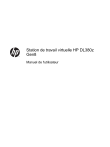
Link pubblico aggiornato
Il link pubblico alla tua chat è stato aggiornato.
